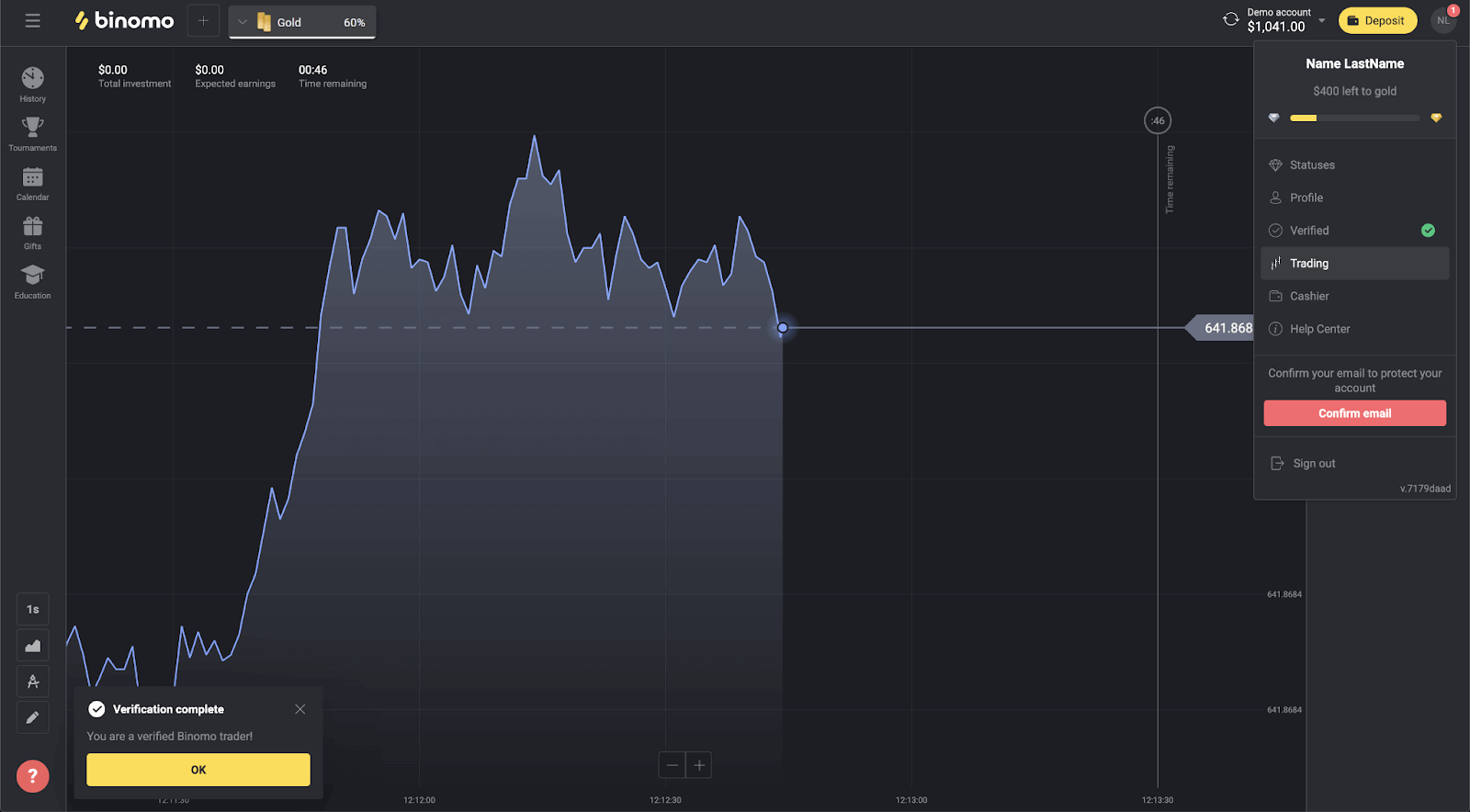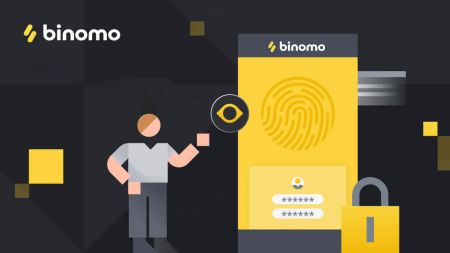Com iniciar la sessió i verificar el compte a Binomo
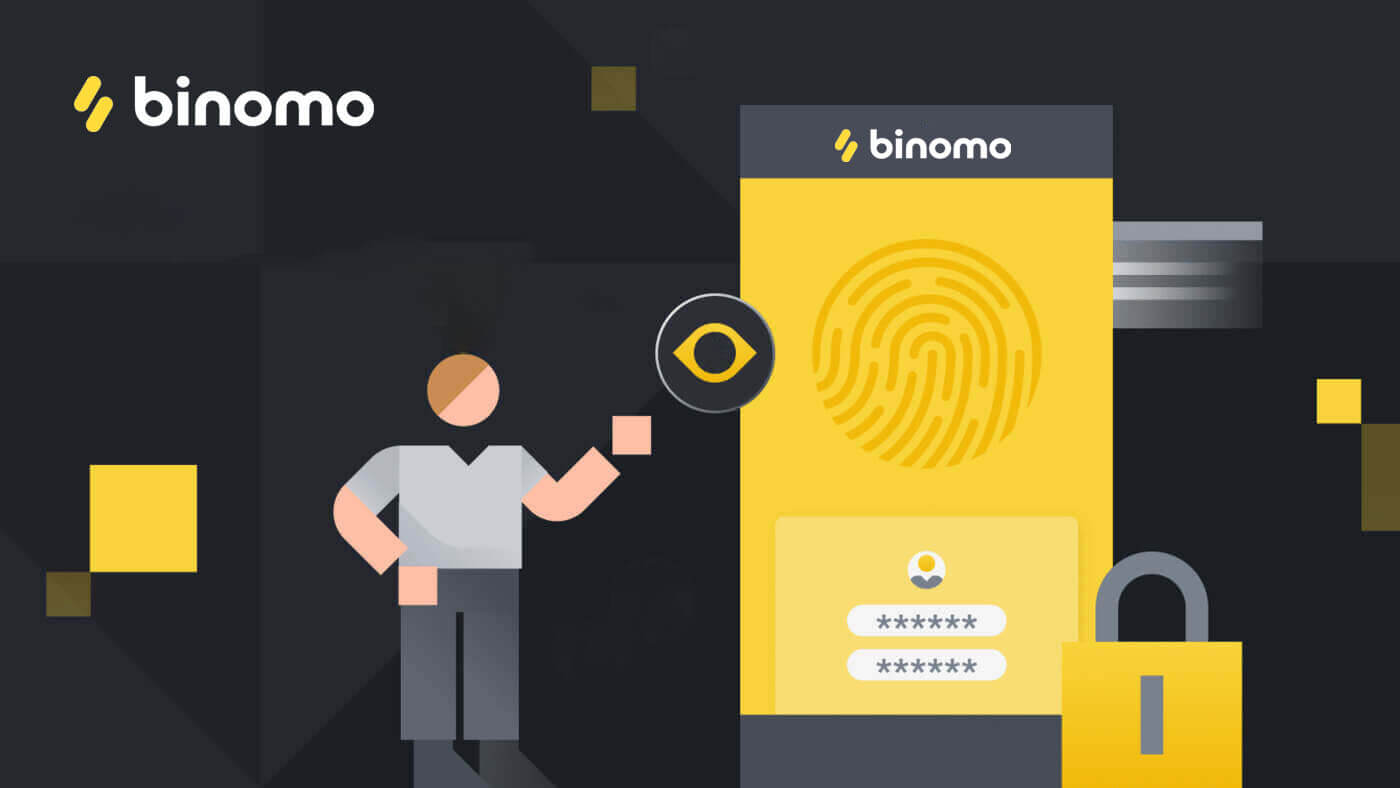
Com iniciar sessió a Binomo
Inicieu sessió a Binomo
Un simple inici de sessió a Binomo us demanarà les vostres credencials i ja està. Feu clic al botó groc " Inicia sessió " i apareixerà el formulari d'inici de sessió.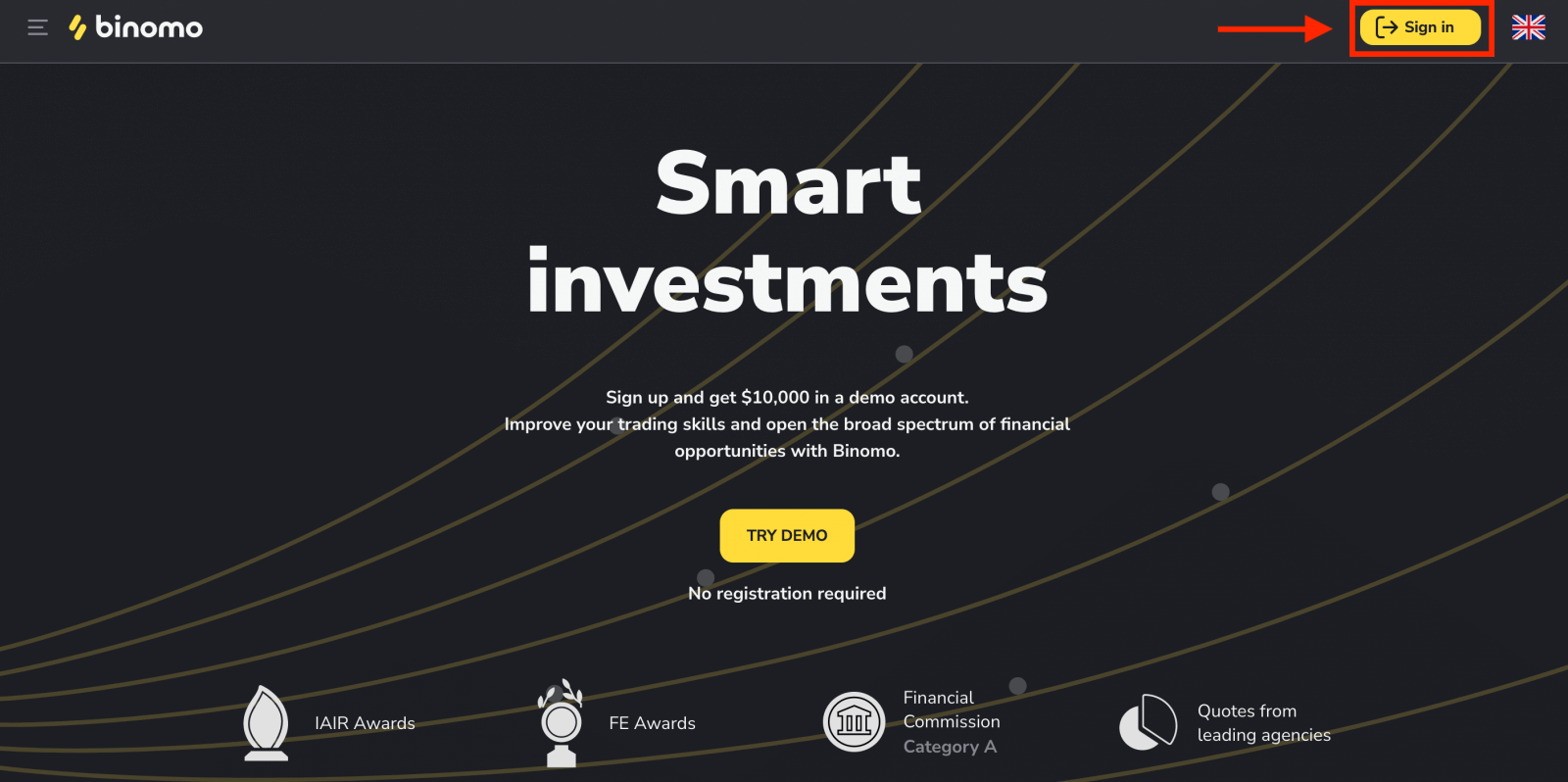
Introduïu la vostra adreça de correu electrònic i contrasenya.
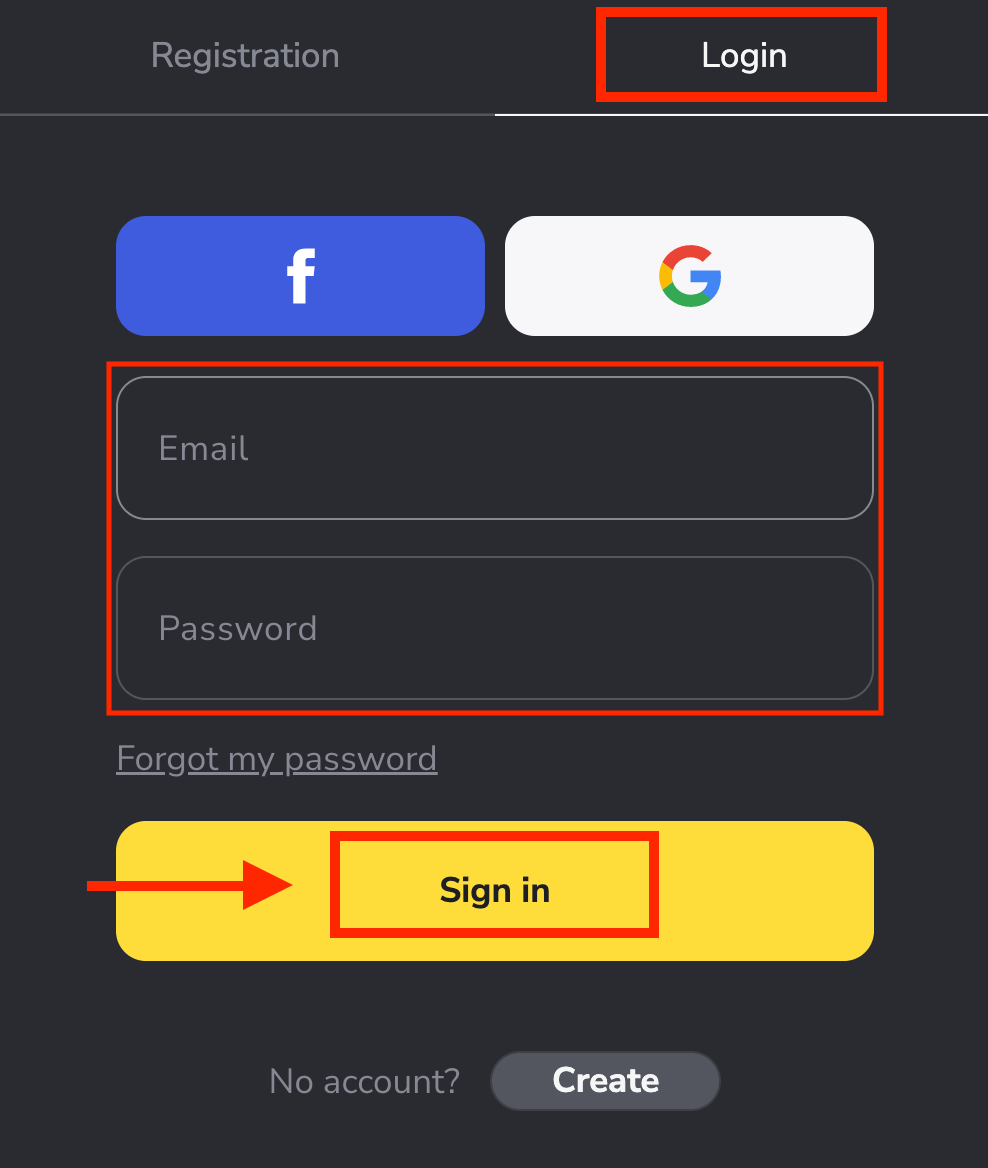
Acabeu d'iniciar sessió correctament al vostre compte de Binomo.Tens 10.000 dòlars al teu compte de demostració.
Dipositeu fons al vostre compte de Binomo i podreu operar amb un compte real i guanyar fons addicionals.
Com dipositar a Binomo
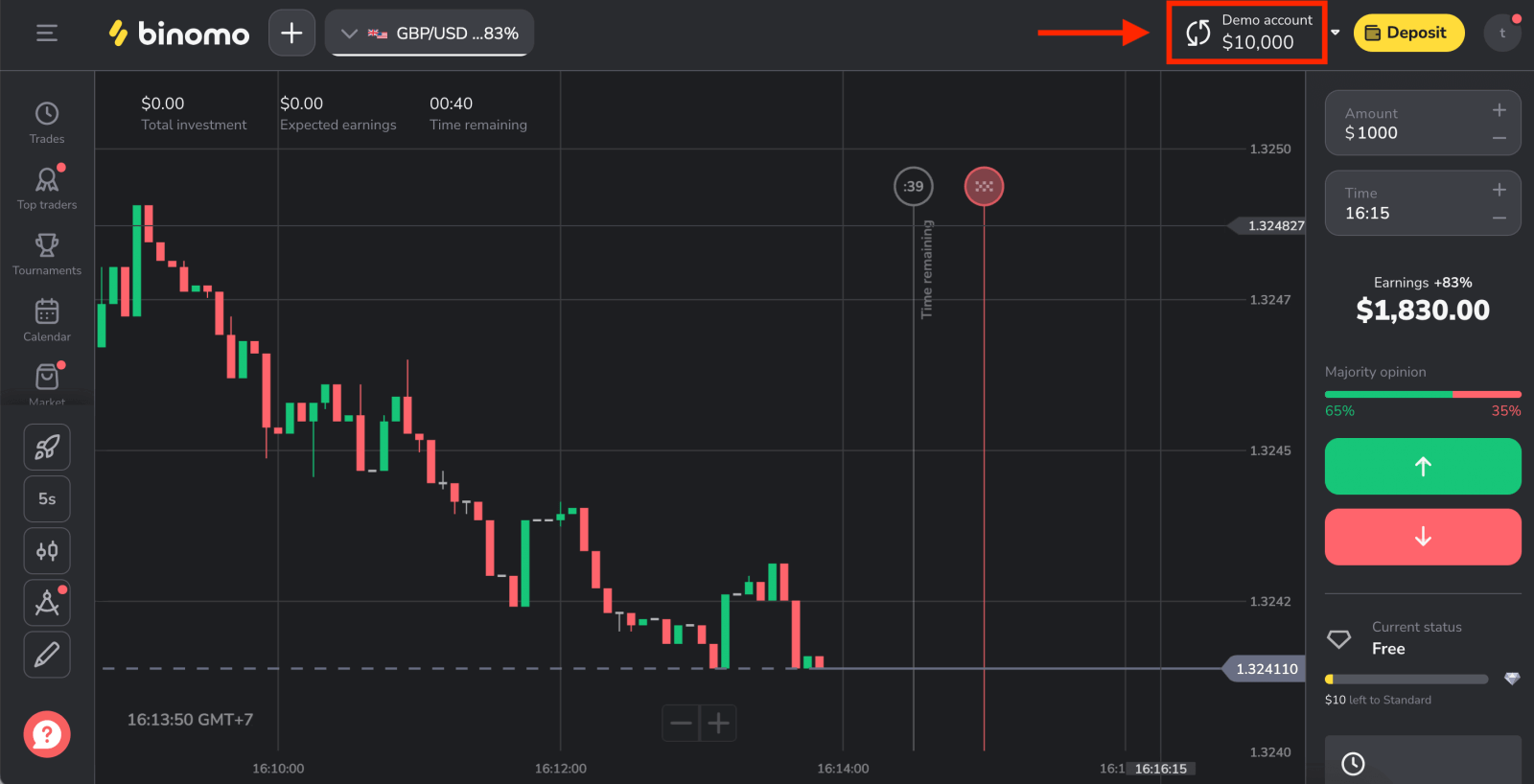
Inicieu sessió a Binomo mitjançant un compte de Facebook
També teniu l'opció d'iniciar sessió al vostre compte a través de Facebook. Per fer-ho, només cal que:
1. Feu clic al botó de Facebook .
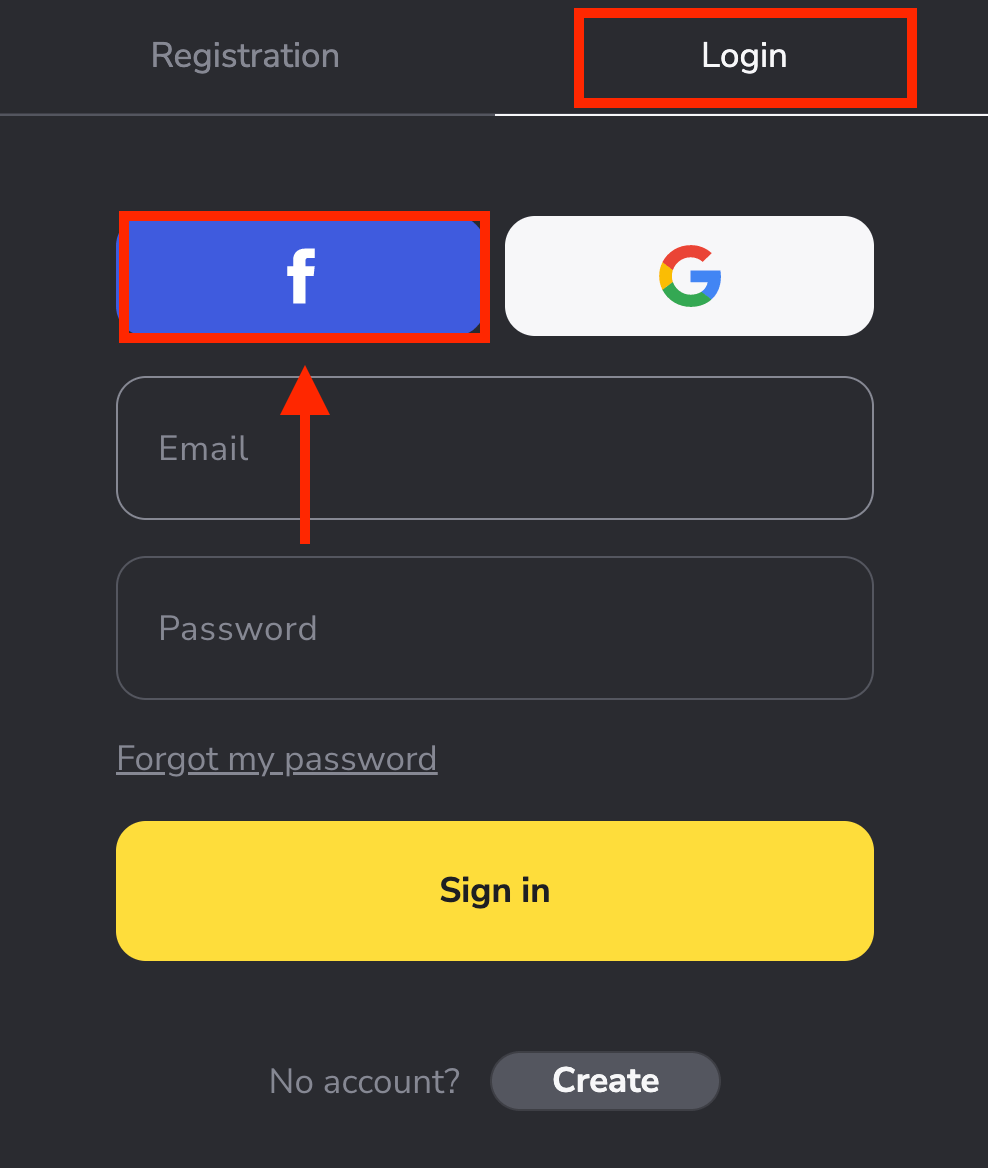
2. S'obrirà la finestra d'inici de sessió de Facebook, on haureu d'introduir la vostra adreça de correu electrònic que heu utilitzat a Facebook.
3. Introduïu la contrasenya del vostre compte de Facebook.
4. Feu clic a "Iniciar sessió".
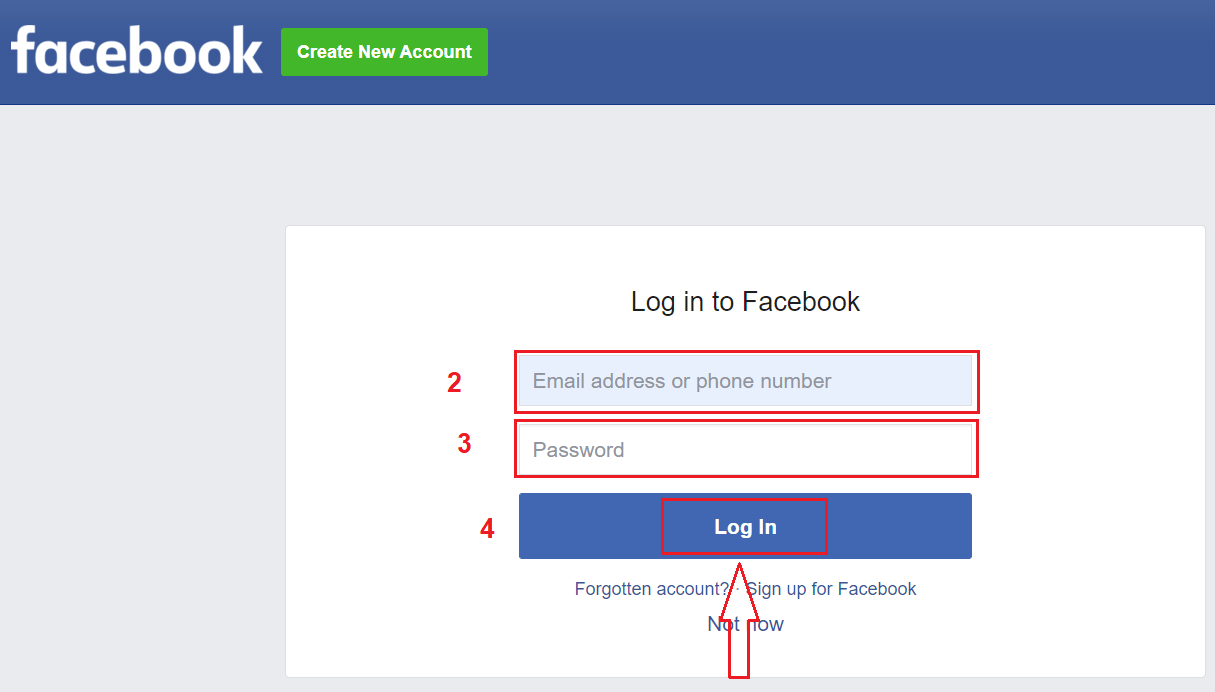
Un cop hàgiu fet clic al botó "Iniciar sessió" , Binomo sol·licita accés al vostre nom i foto de perfil i adreça de correu electrònic. Feu clic a Continuar...
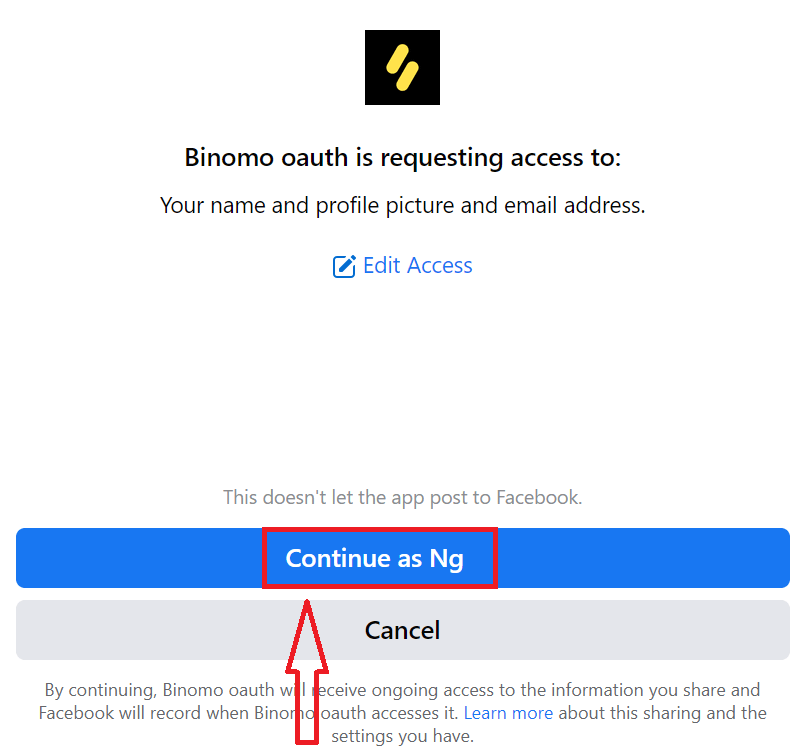
Després d'això, se us redirigirà automàticament a la plataforma Binomo.
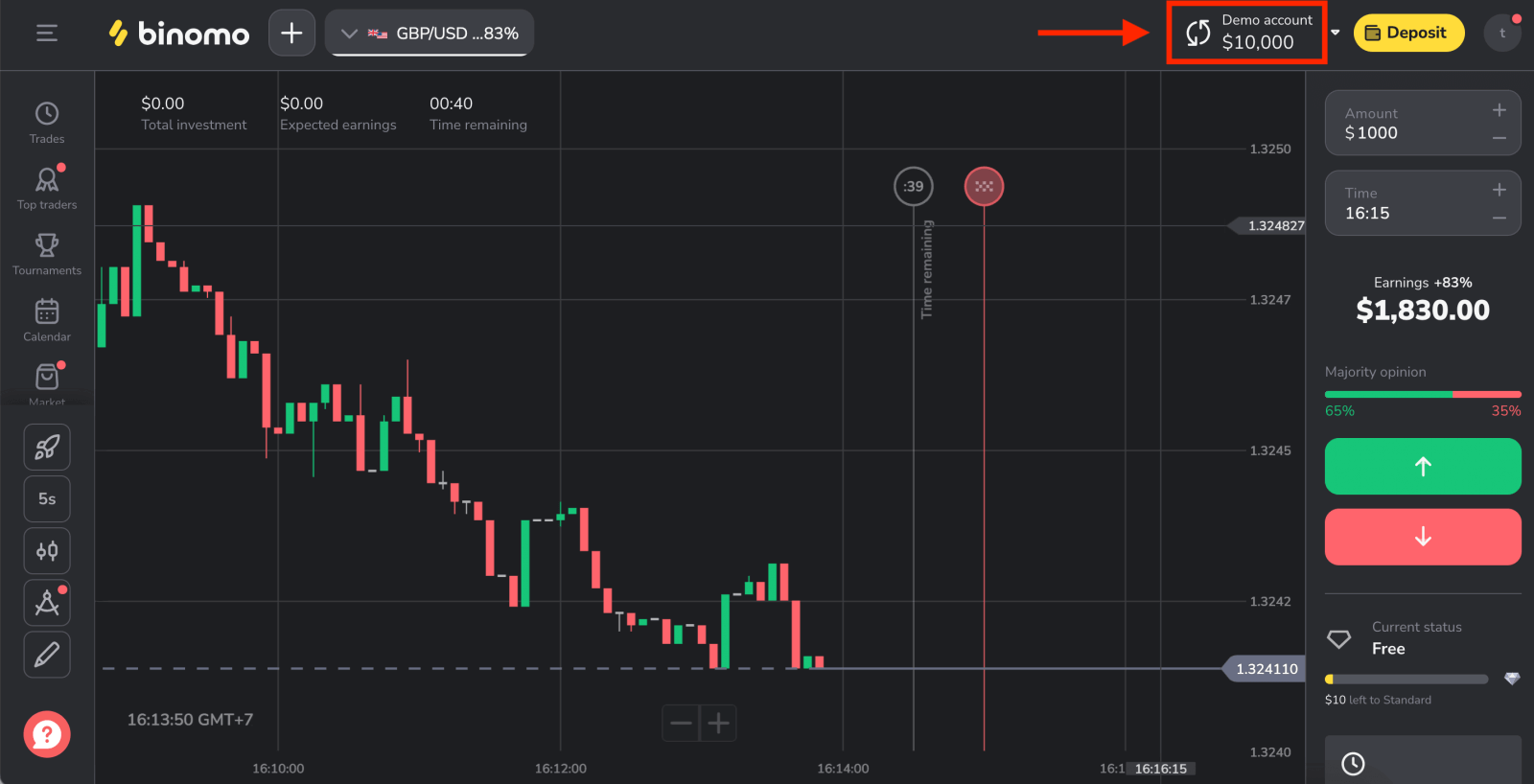
Inicieu sessió a Binomo amb un compte de Google
1. Per a l'autorització mitjançant el vostre compte de Google, heu de fer clic al botó Google .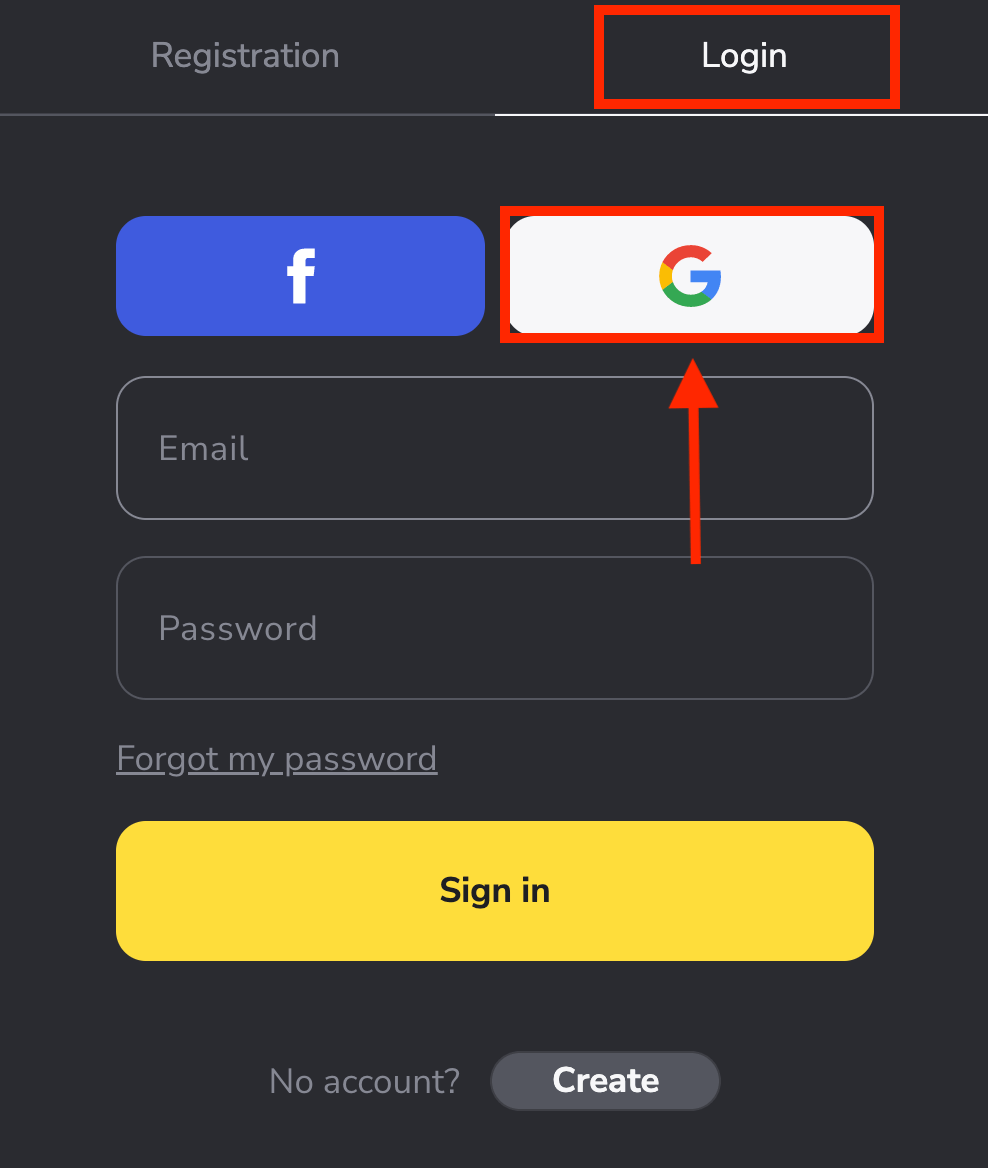
2. A continuació, a la nova finestra que s'obre, introduïu el vostre número de telèfon o correu electrònic i feu clic a "Següent" . Després d'introduir aquest inici de sessió i fer clic a "Següent", el sistema obrirà una finestra. Se us demanarà la contrasenya del vostre compte de Google .
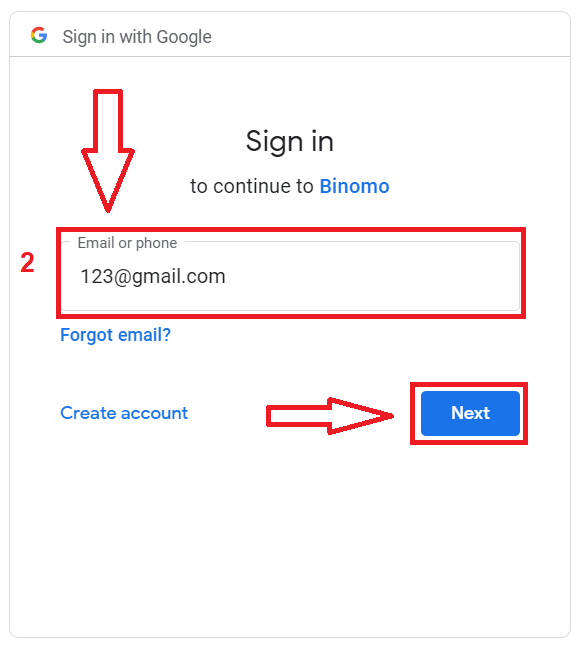
3. A continuació, introduïu la contrasenya del vostre compte de Google i feu clic a " Següent ".
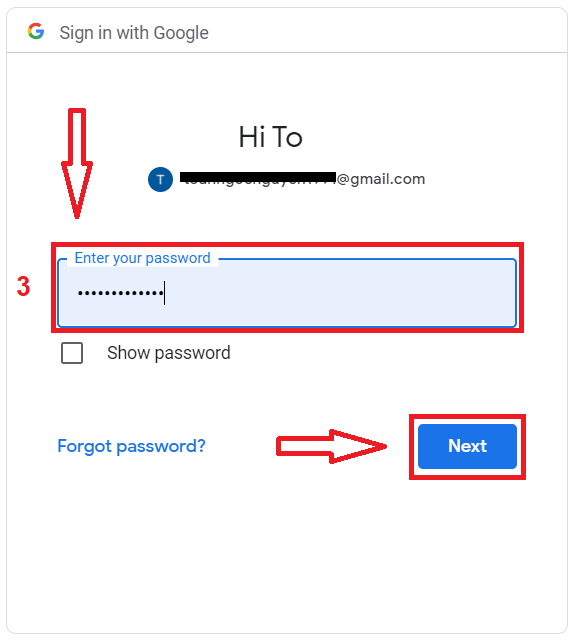
Després d'això, se us dirigirà al vostre compte personal de Binomo.
Inicieu sessió a l'aplicació Binomo per a iOS
Heu de visitar l'App Store i cercar "Binomo: Online Trade Assistant" per trobar aquesta aplicació o fer clic aquí . Després de la instal·lació i el llançament, podeu iniciar sessió a l'aplicació Binomo mitjançant el vostre correu electrònic.
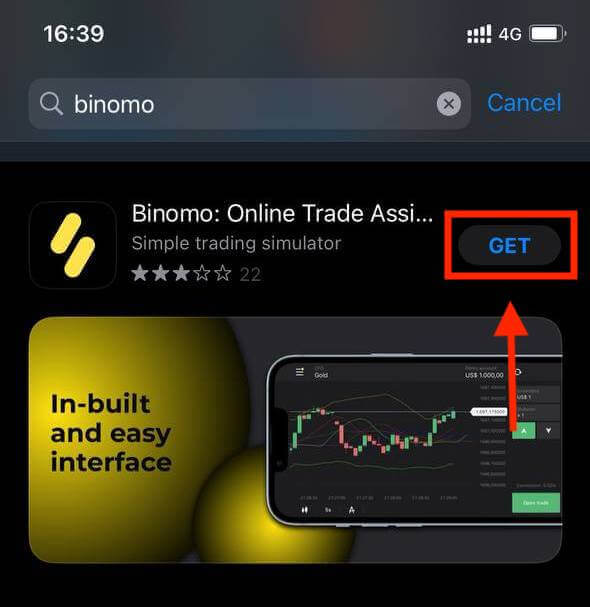
Trieu l'opció "Iniciar sessió".
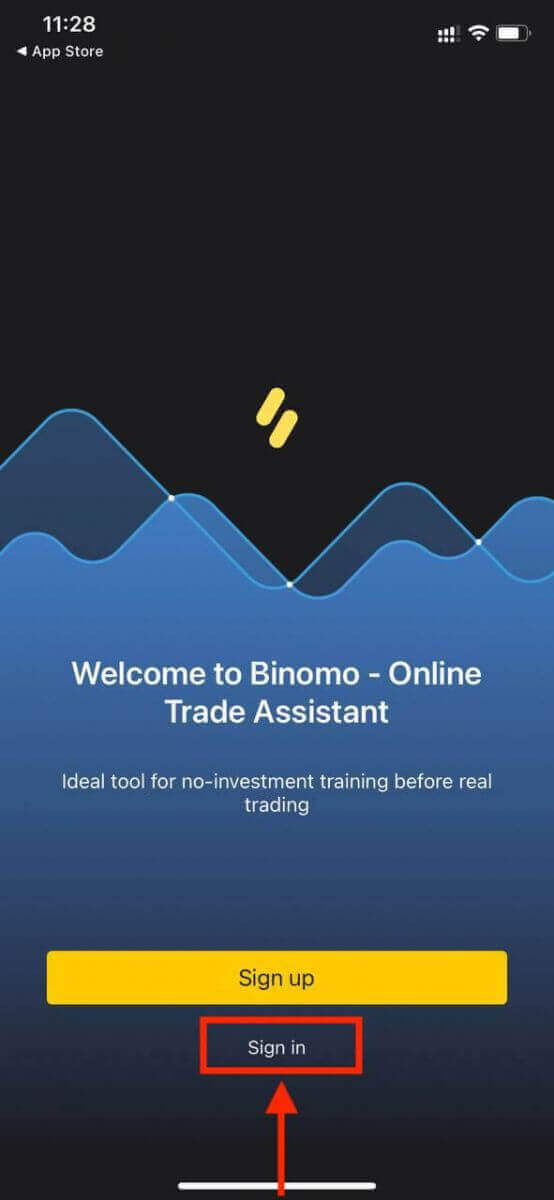
Introduïu el vostre correu electrònic i contrasenya i després feu clic al botó "Iniciar sessió" .
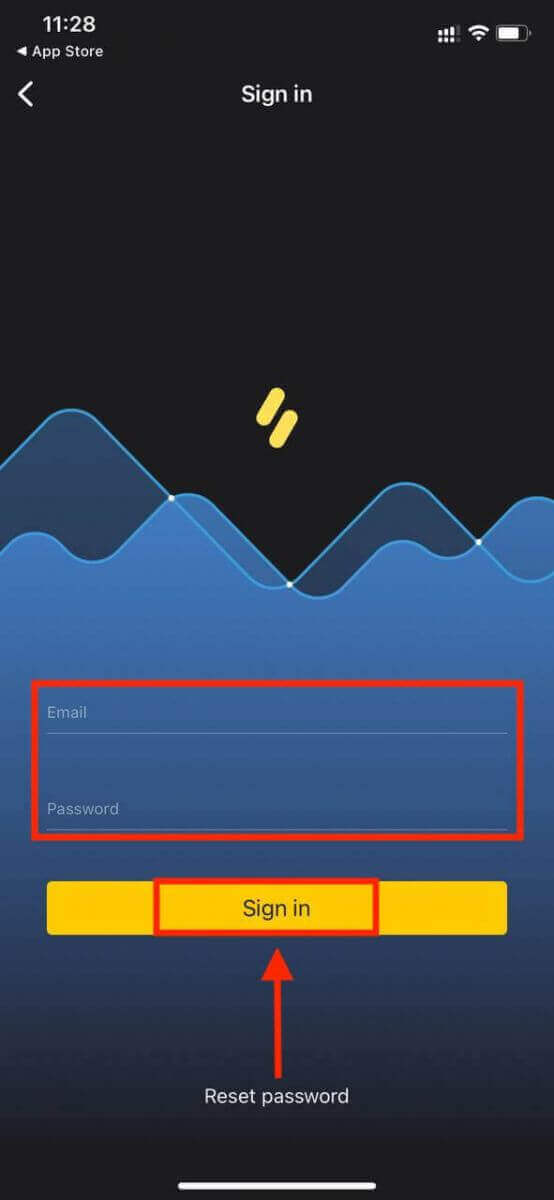
Plataforma comercial de l'aplicació Binomo per a usuaris d'iPhone o iPad.
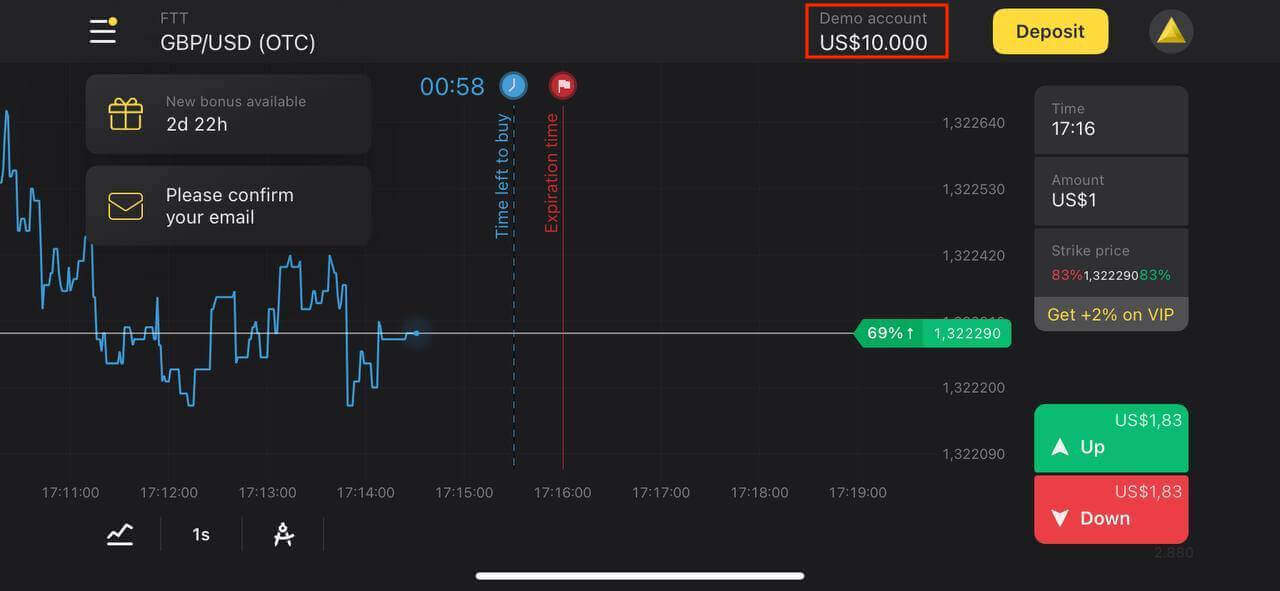
Inicieu sessió a l'aplicació Binomo per a Android
L'inici de sessió a la plataforma mòbil Android és similar a l'inici de sessió a l'aplicació web de Binomo. L'aplicació es pot descarregar a través de la botiga de Google Play al vostre dispositiu o feu clic aquí . Feu clic a «Instal·lar» per instal·lar-lo al vostre telèfon.
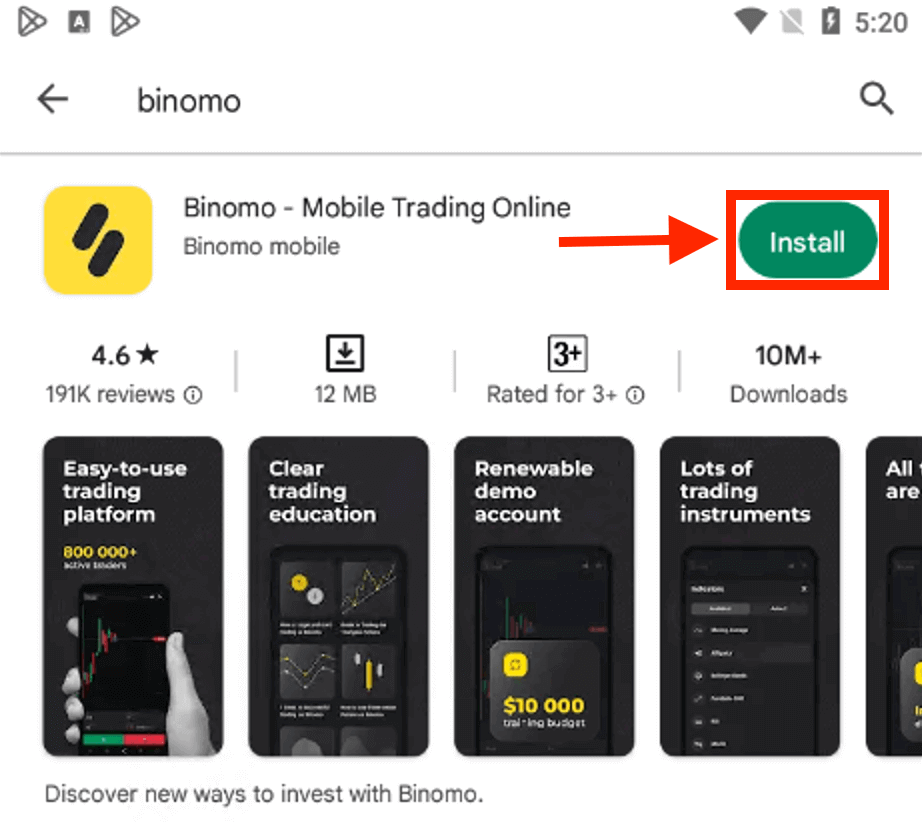
Feu els mateixos passos que en un dispositiu iOS, trieu l' opció "Iniciar sessió" .
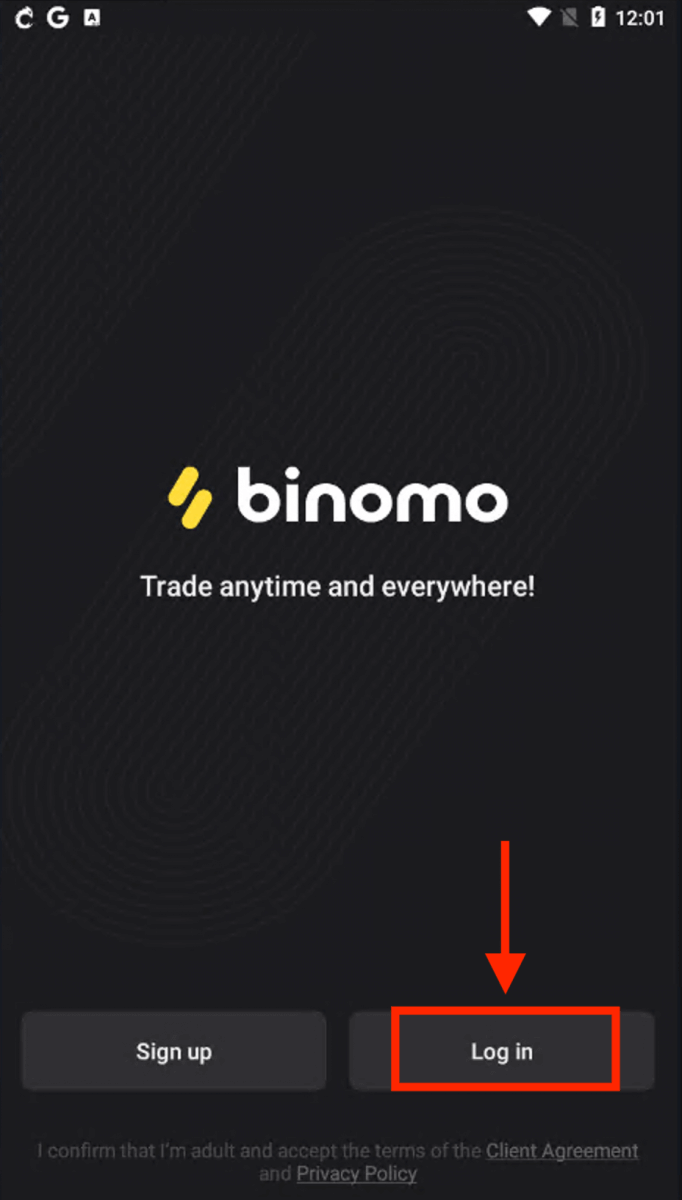
Introduïu el vostre correu electrònic i contrasenya i, a continuació, feu clic al botó "Iniciar sessió" .
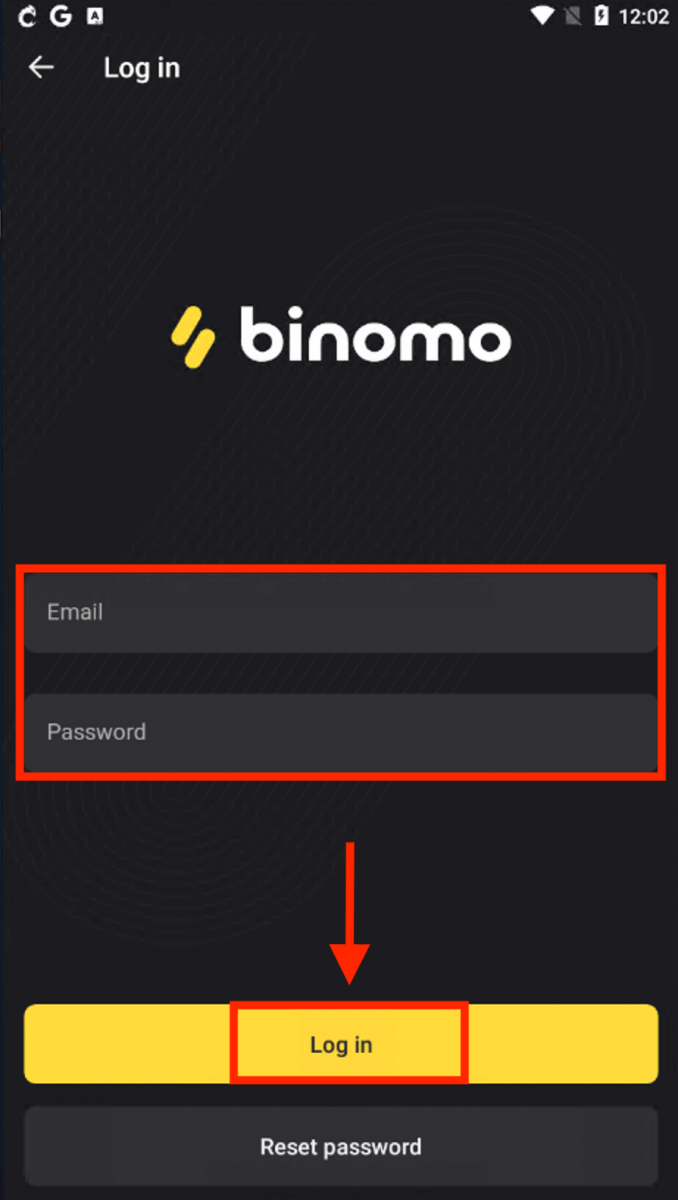
Plataforma comercial de Binomo per a usuaris de telèfons intel·ligents i tauletes.
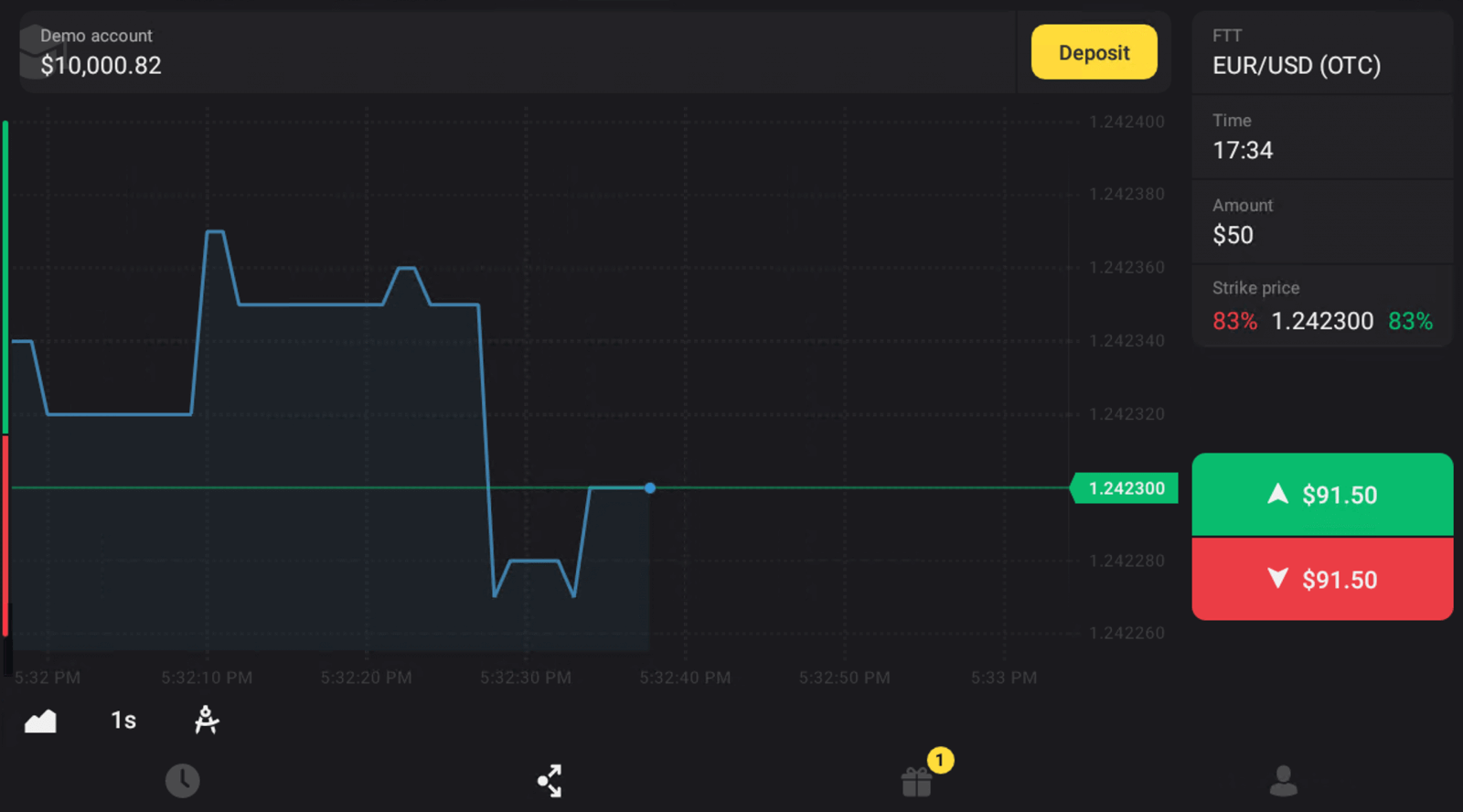
Com canviar la contrasenya de Binomo
No us preocupeu si no podeu iniciar sessió a la plataforma, potser només esteu introduint la contrasenya incorrecta. Se'n pot inventar un de nou.
Si utilitzeu la versió web
Per fer-ho, feu clic a "He oblidat la meva contrasenya" a la secció "Iniciar sessió".
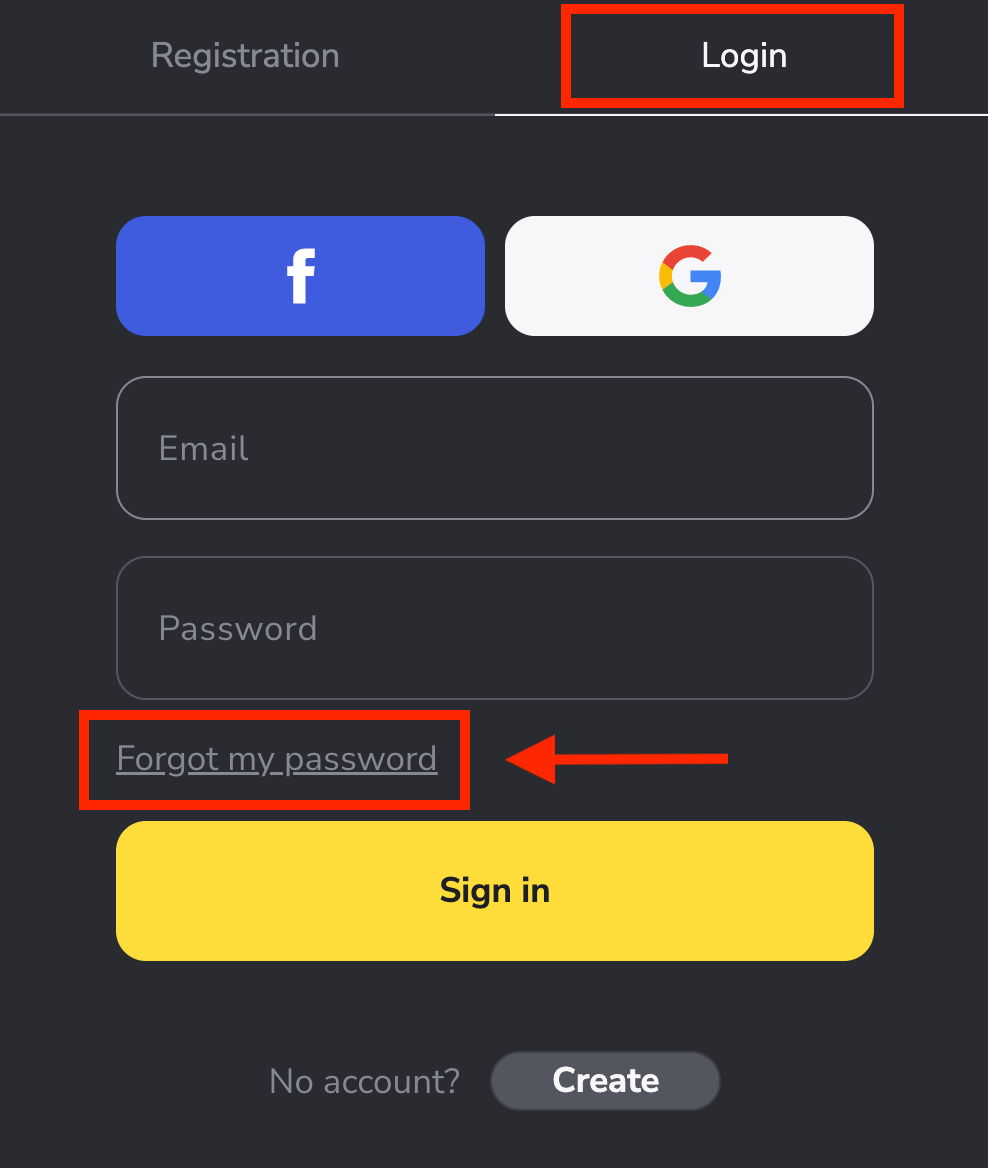
A la nova finestra, introduïu el correu electrònic que vau utilitzar durant el registre i feu clic al botó " Envia ".
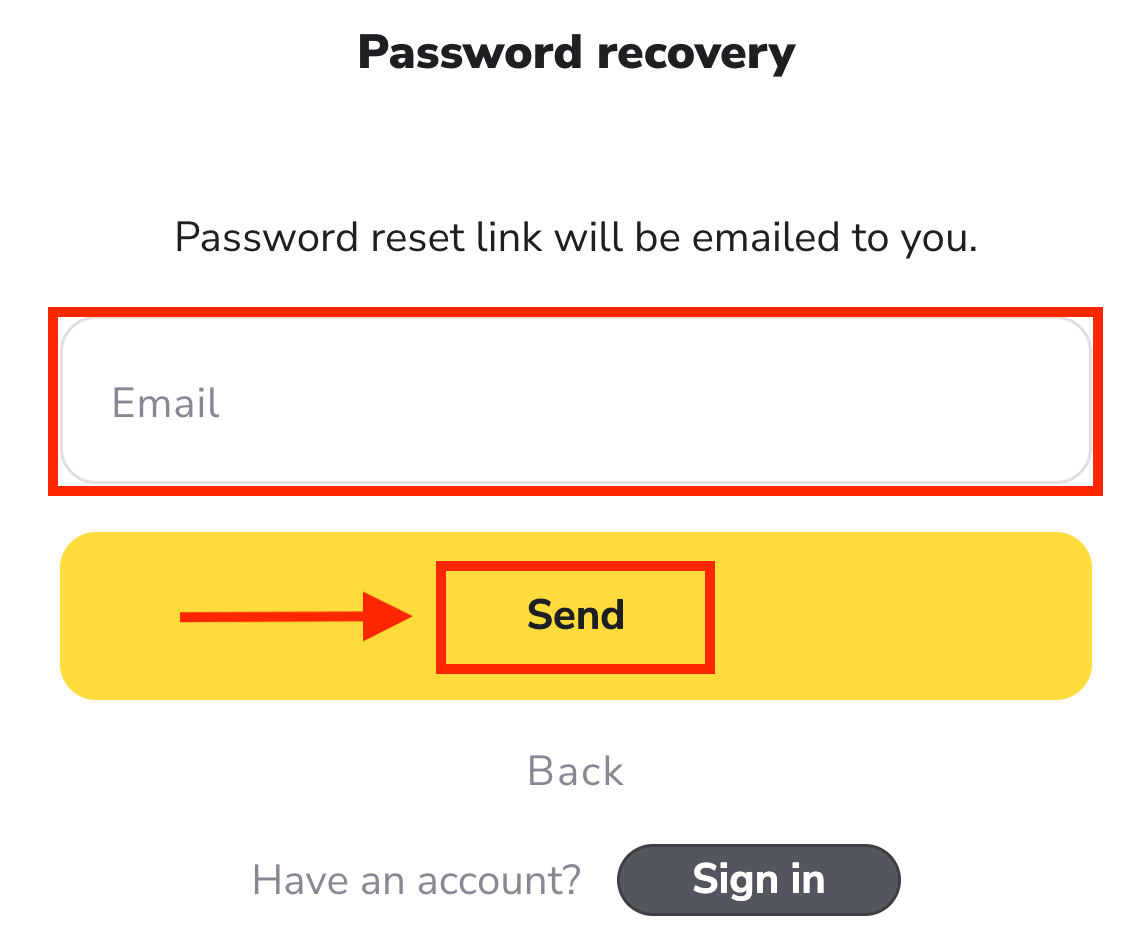
La part més difícil s'ha acabat, ho prometem! Ara només cal que aneu a la vostra safata d'entrada, obriu el correu electrònic i feu clic al botó groc " Clic ".
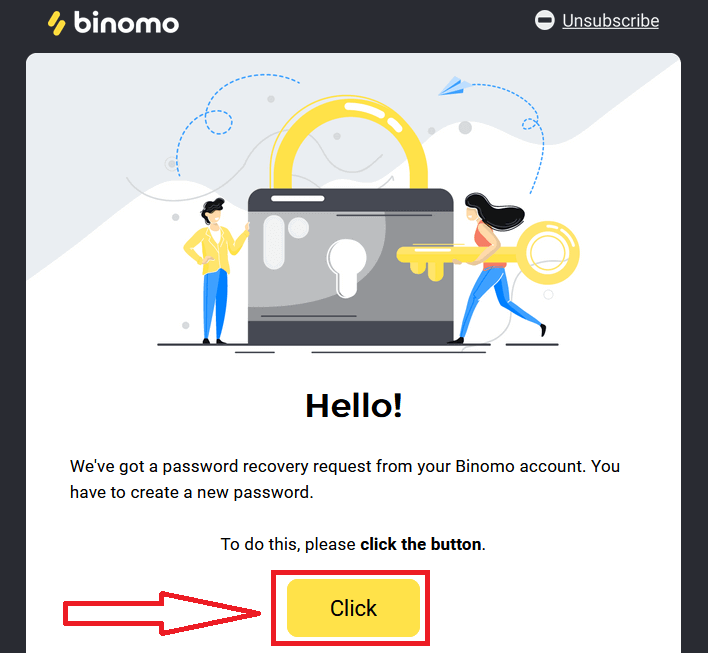
L'enllaç del correu electrònic us portarà a una secció especial del lloc web de Binomo. Introduïu la vostra nova contrasenya aquí dues vegades i feu clic al botó "Canvia la contrasenya" .
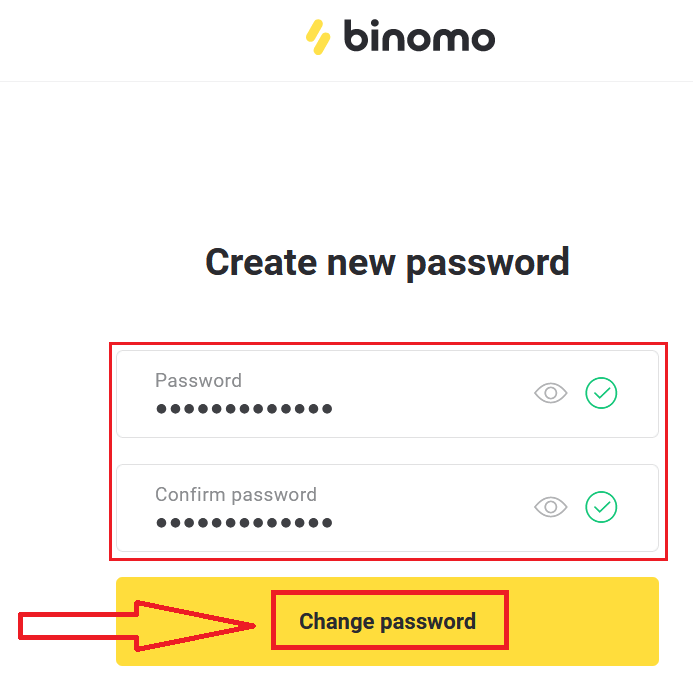
Si us plau, seguiu aquestes regles:
La contrasenya ha de contenir almenys 6 caràcters i ha de contenir lletres i números. "La contrasenya" i "Confirmar la contrasenya" han de ser iguals.
Després d'introduir "Contrasenya" i "Confirmar la contrasenya". Apareixerà un missatge indicant que la contrasenya s'ha canviat correctament.
Això és! Ara podeu iniciar sessió a la plataforma Binomo amb el vostre nom d'usuari i la nova contrasenya.
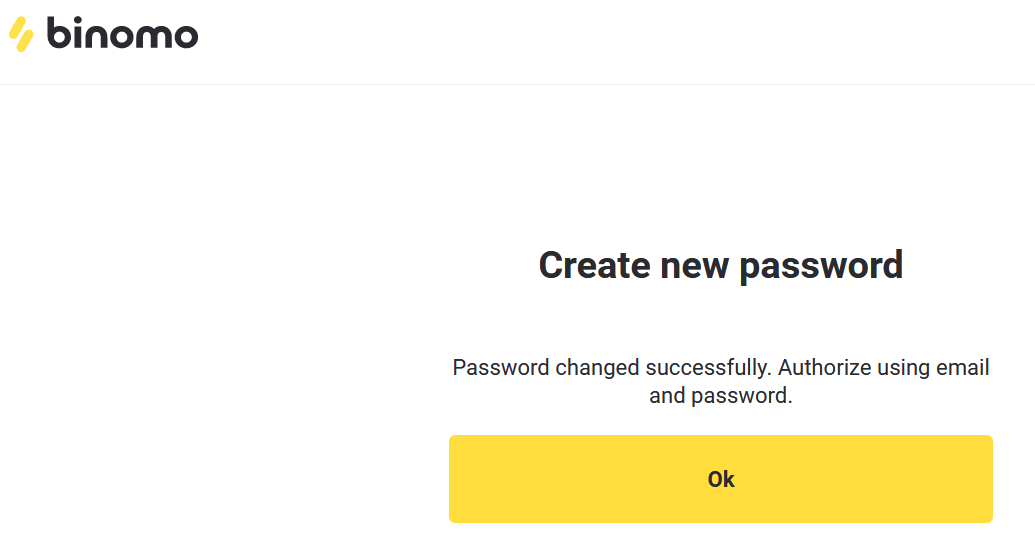
Per als usuaris d'aplicacions mòbils:
feu clic a "Iniciar sessió".
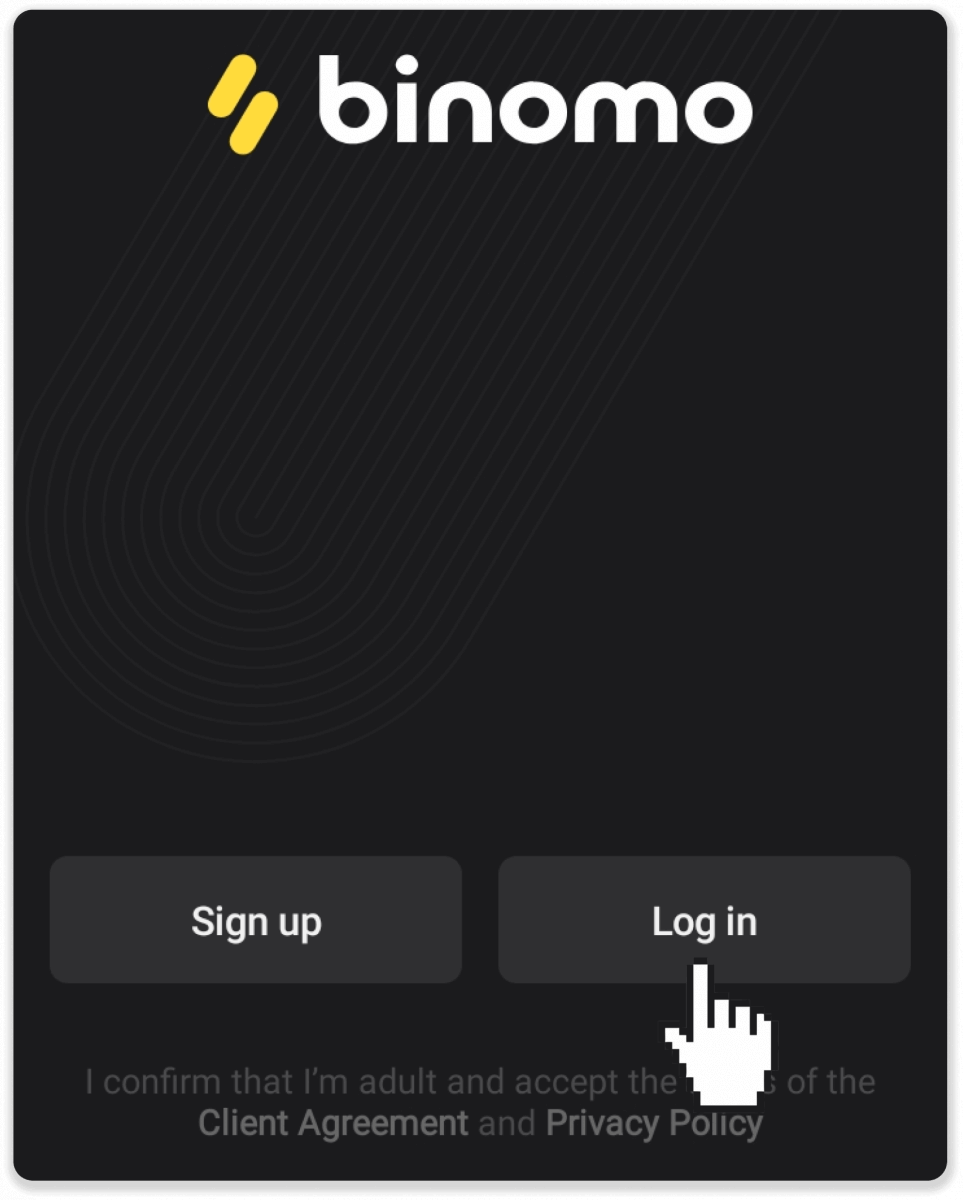
Feu clic a "Restableix la contrasenya". Introduïu el correu electrònic amb el qual està registrat el vostre compte i feu clic a "Restableix la contrasenya".
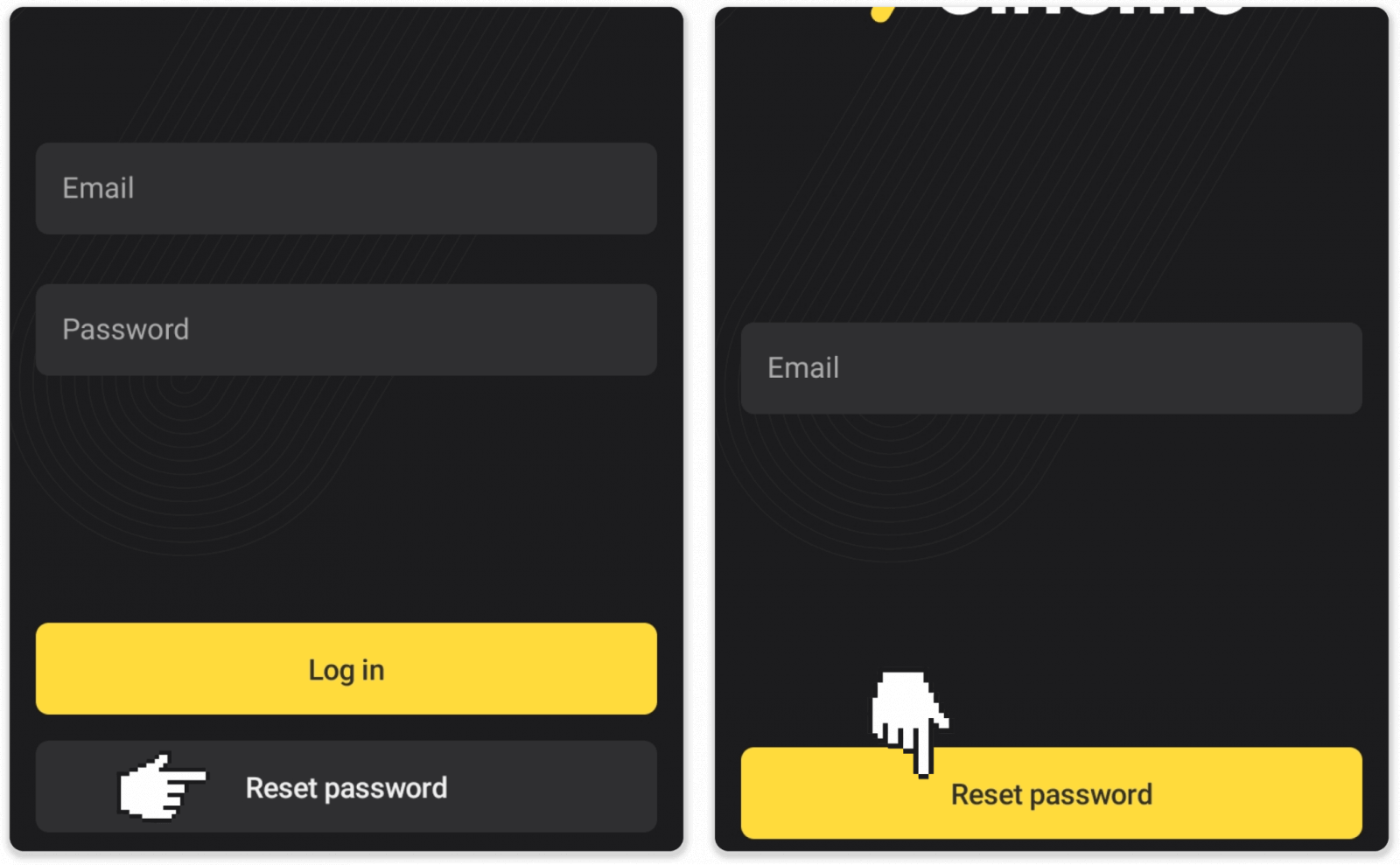
Rebràs una carta de recuperació de la contrasenya, l'obriràs i fes clic al botó. Creeu una contrasenya nova.
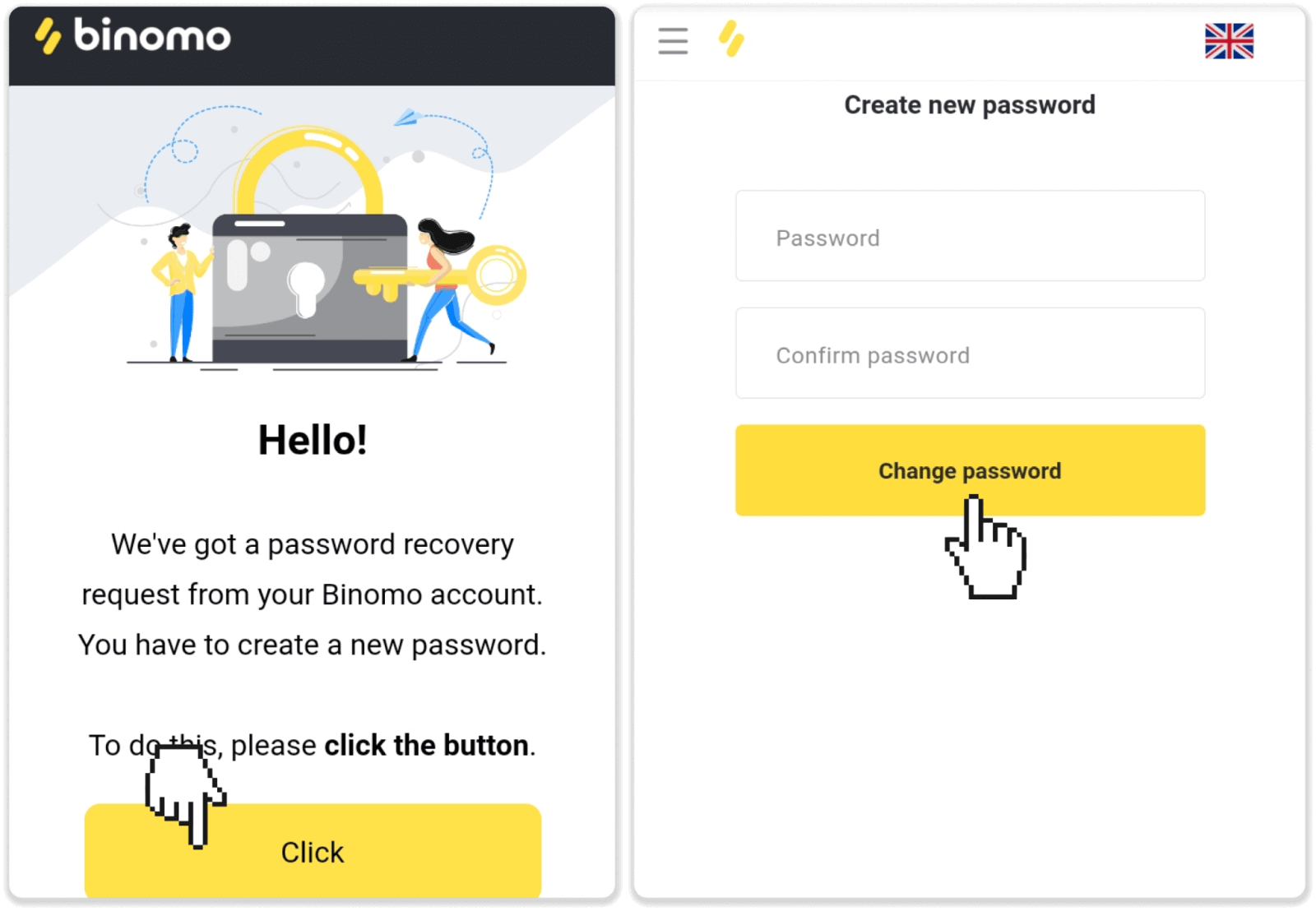
Nota . Si no heu rebut la carta de recuperació de la contrasenya, assegureu-vos que heu introduït el correu electrònic correcte i comproveu la carpeta de correu brossa.
Inicieu sessió a Binomo al web mòbil
Obriu el navegador al vostre telèfon mòbil i visiteu la pàgina de Binomo .
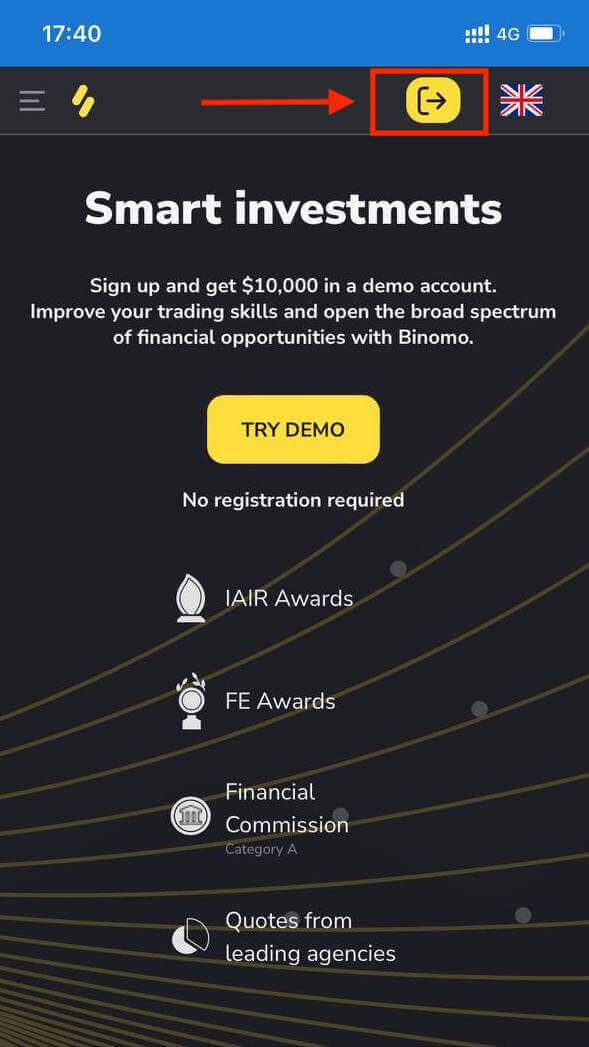
Introduïu el vostre correu electrònic i contrasenya i després feu clic al botó "Iniciar sessió" .
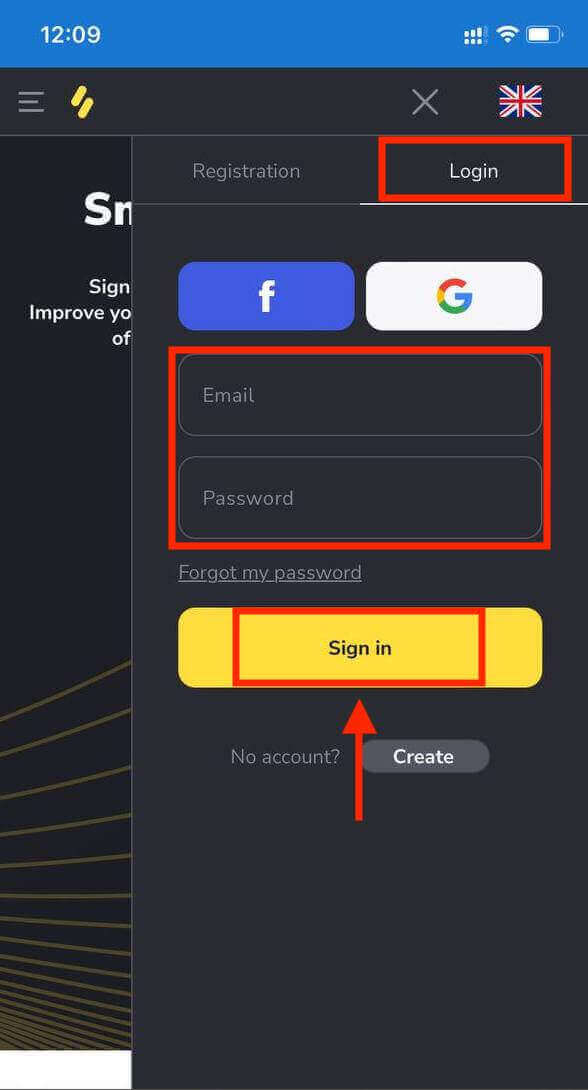
Plataforma de comerç a la web mòbil de Binomo.
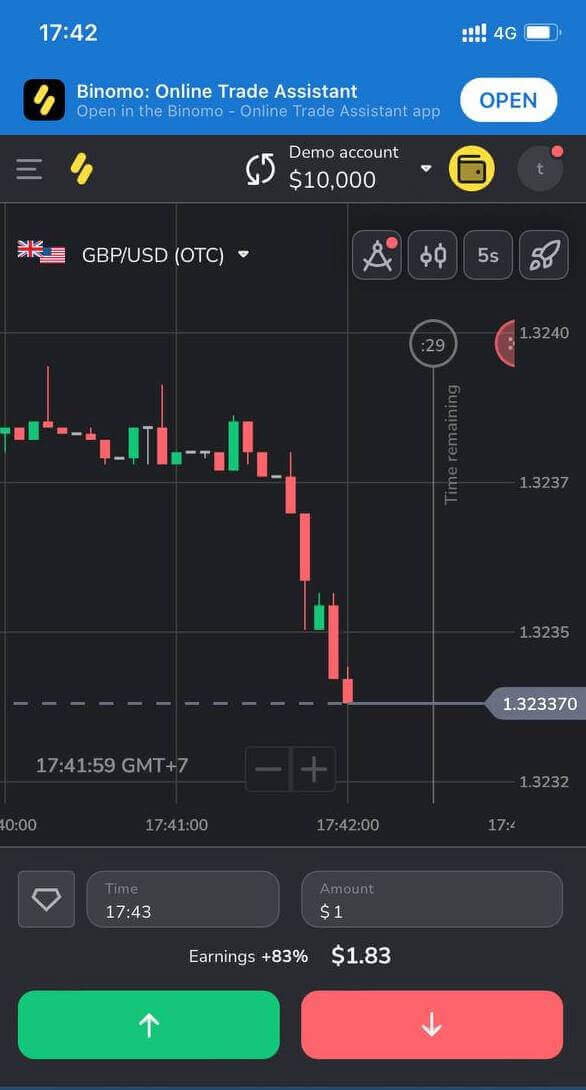
Preguntes freqüents (FAQ)
Em registre a través de Facebook i no puc iniciar sessió al meu compte, què faig
Sempre podeu accedir a la plataforma restaurant la vostra contrasenya mitjançant el correu electrònic utilitzat per registrar-vos a Facebook.1. Feu clic a "He oblidat la meva contrasenya" a la secció "Iniciar sessió" ("Restableix la contrasenya" per als usuaris d'aplicacions mòbils).
2. Introduïu el correu electrònic que heu utilitzat per registrar-vos a Facebook i feu clic a "Envia".
3. Rebràs un correu electrònic de recuperació de la contrasenya, l'obriràs i fes clic al botó.
4. Creeu una contrasenya nova. Ara pots entrar a la plataforma amb el teu correu electrònic i una contrasenya.
Com canviar entre comptes
En qualsevol moment podeu canviar entre comptes i concloure operacions amb ells simultàniament.1. Feu clic al tipus de compte a l'extrem superior dret de la plataforma.
2. Feu clic al tipus de compte al qual voleu canviar.
Què passa si no tinc activitat comercial durant 90 dies o més?
Si no teniu cap activitat comercial durant 90 dies seguits, es cobrarà una quota de subscripció.
És un pagament mensual fix de 30$/30€ o un import equivalent en la moneda del vostre compte.
Si no teniu activitat comercial durant 6 mesos consecutius, els fons del vostre compte es congelaran. Si decidiu reprendre la negociació, poseu-vos en contacte amb nosaltres a [email protected]. També podeu trobar aquesta informació als apartats 4.10 – 4.12 de l'Acord amb el client.
Com verificar el compte a Binomo
Verifiqueu la meva identitat a Binomo
Un cop sol·licitada la verificació, rebràs una notificació emergent i l'element "Verificació" apareixerà al menú. Per verificar la vostra identitat, haureu de seguir aquests passos:
1) Feu clic a "Verificar" a la notificació emergent.
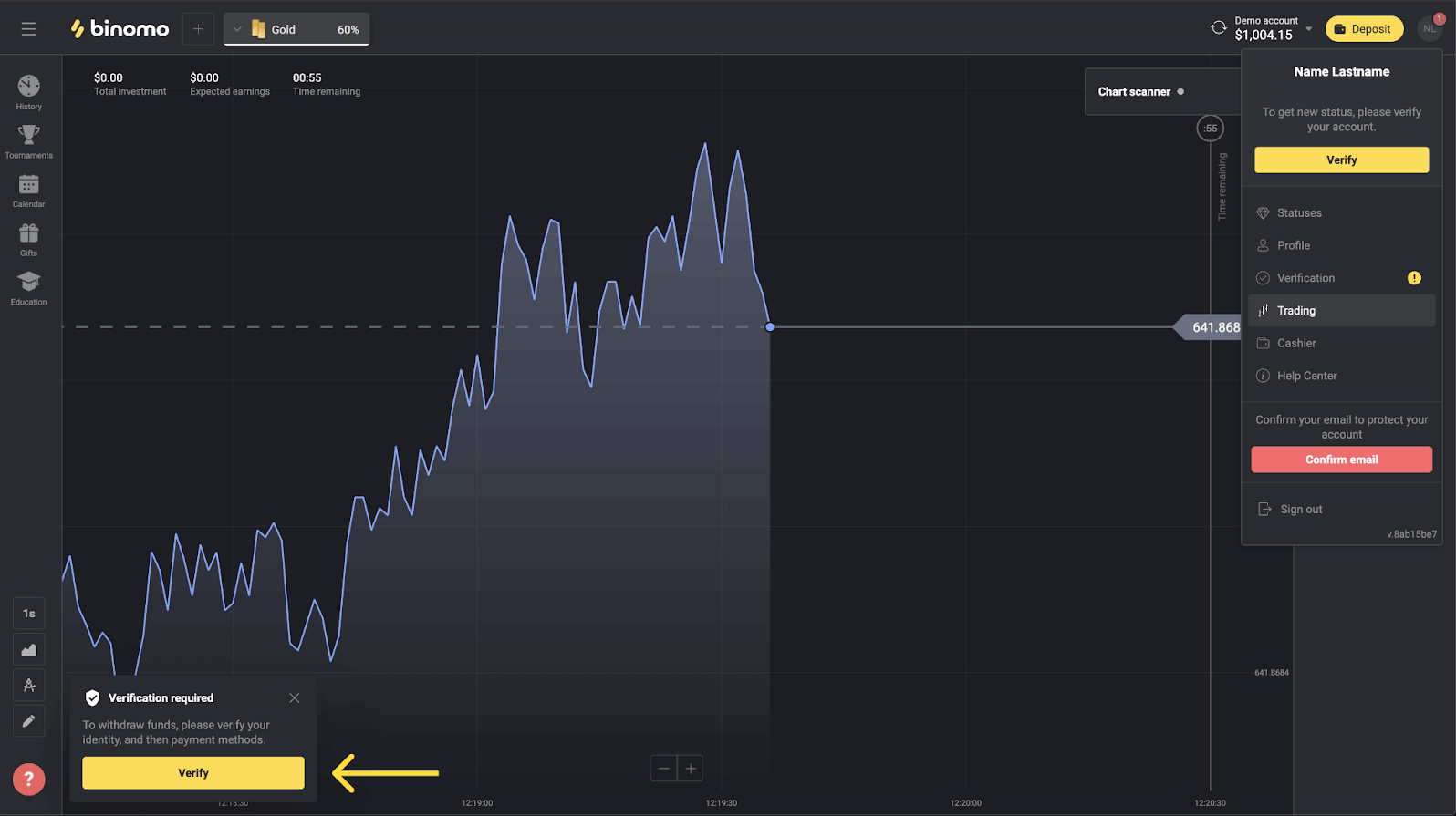
2) O feu clic a la vostra foto de perfil per obrir el menú.
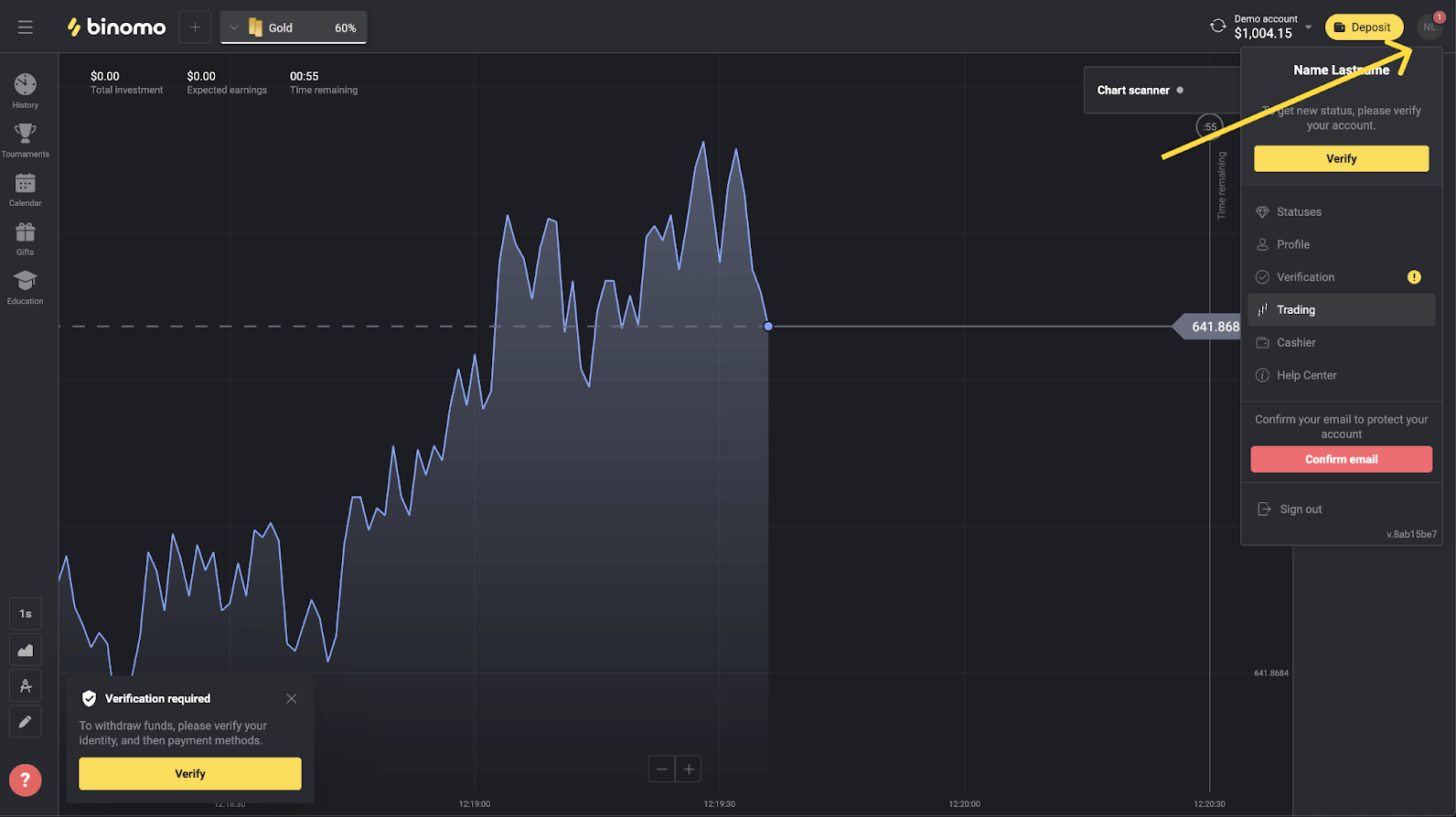
3) Feu clic al botó "Verificar" o seleccioneu "Verificació" al menú.
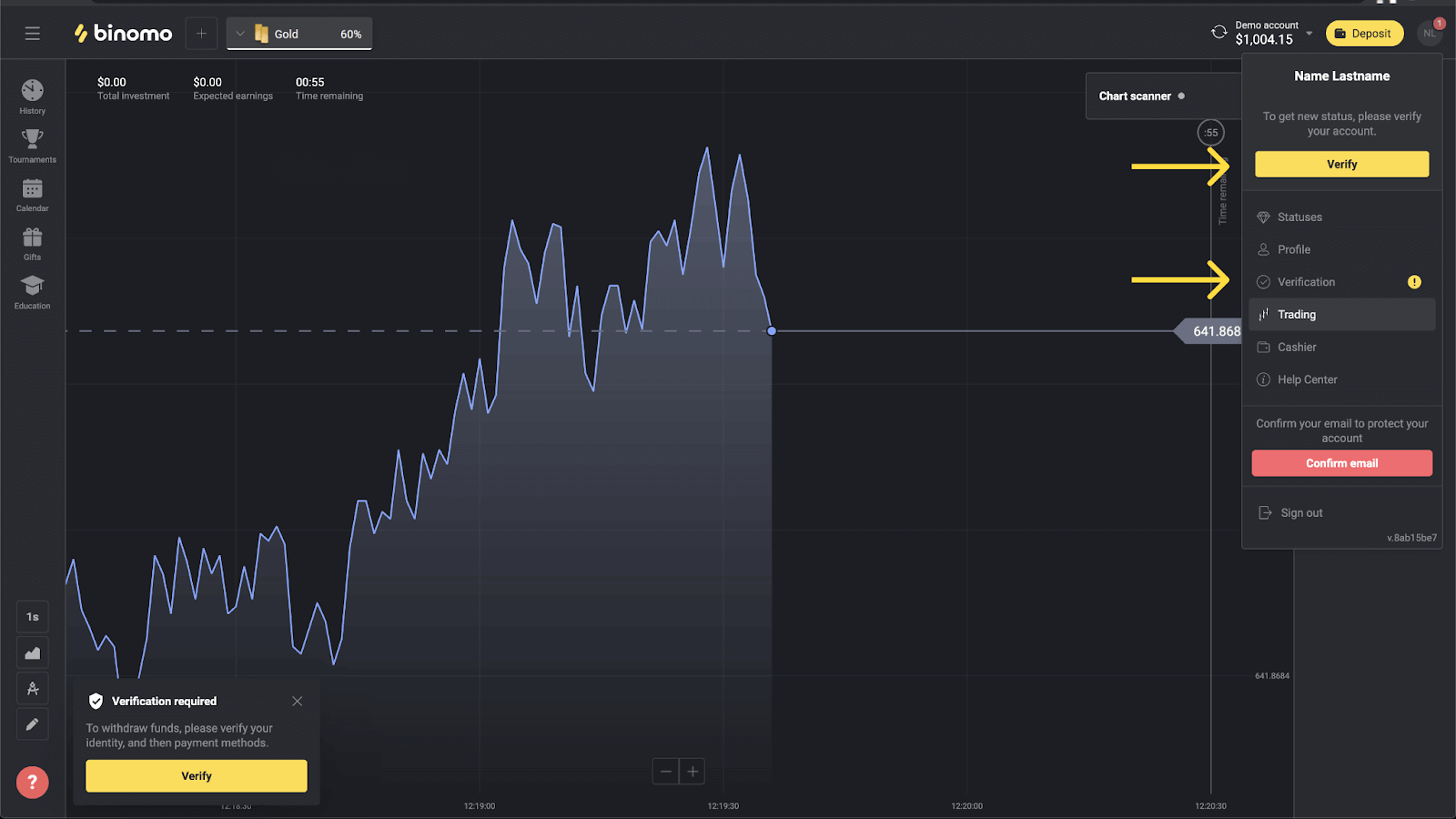
4) Se us redirigirà a la pàgina "Verificació" amb la llista de tots els documents a verificar. En primer lloc, haureu de verificar la vostra identitat. Per fer-ho, premeu el botó "Verificar" al costat de "Targeta d'identificació".
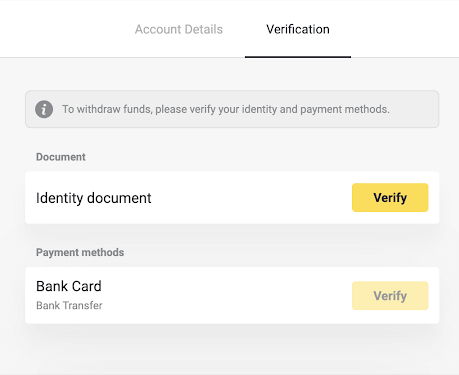
5) Abans de començar la verificació, marqueu les caselles de verificació i feu clic a "Següent".
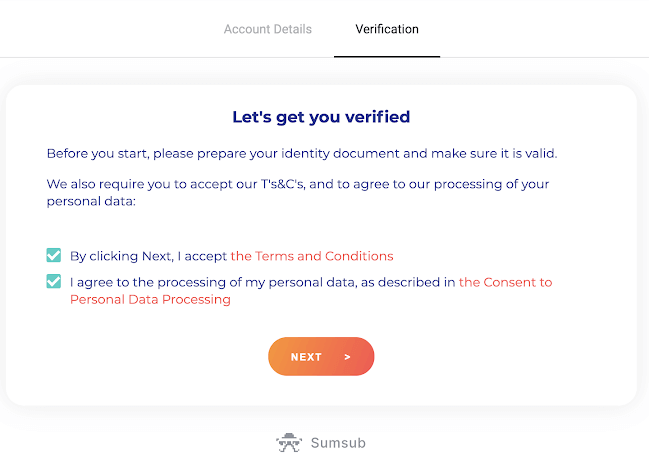
6) Trieu el país d'emissió dels vostres documents al menú desplegable i, a continuació, seleccioneu el tipus de document. Premeu "Següent".
Nota. Acceptem passaports, DNI i carnets de conduir. Els tipus de documents poden variar segons el país, consulteu la llista completa de documents.
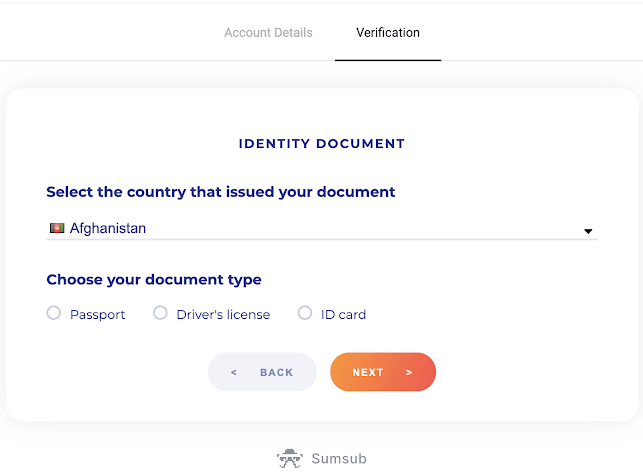
7) Carregueu el document que heu escollit. Primer la cara davantera, després la part posterior (si el document és de doble cara). Acceptem documents en els següents formats: jpg, png, pdf.
Assegureu-vos que el vostre document sigui:
- Vàlid durant almenys un mes a partir de la data de càrrega (per als residents a Indonèsia i Brasil, la validesa és irrellevant).
- Fàcil de llegir: el vostre nom complet, números i dates són clars. Les quatre cantonades del document han de ser visibles.
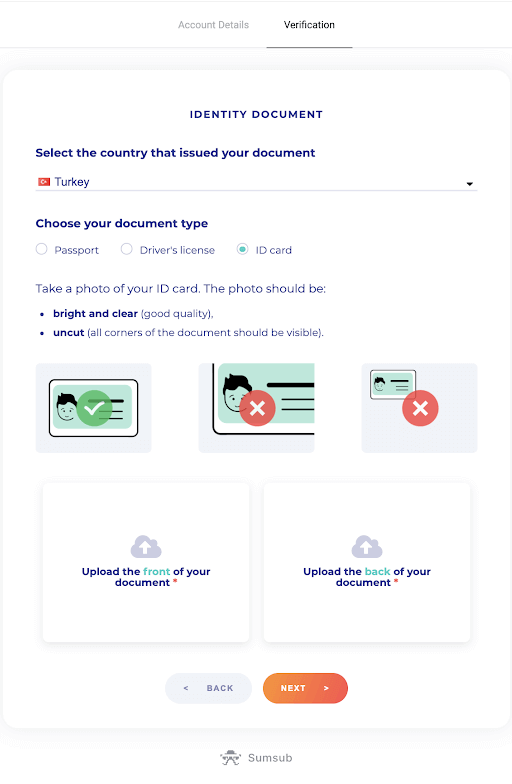
8) Si cal, premeu "Edita" per carregar un document diferent abans d'enviar-lo. Quan estigueu preparat, premeu "Següent" per enviar els documents.
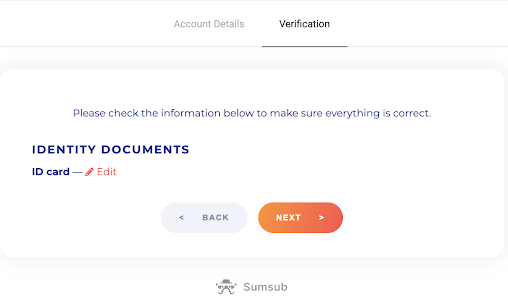
9) Els vostres documents s'han enviat correctament. Premeu "D'acord" per tornar a la pàgina "Verificació".
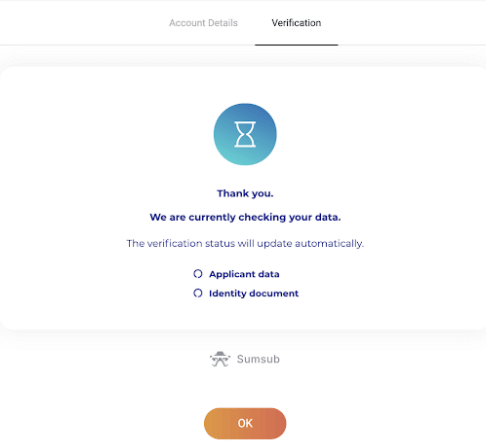
10) L'estat de la verificació d'ID canviarà a "Pendent". La verificació de la vostra identitat pot trigar fins a 10 minuts.
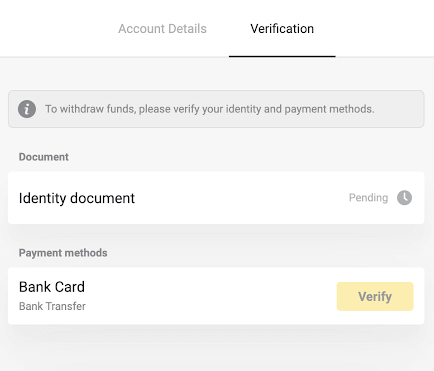
11) Un cop confirmada la teva identitat, l'estat canvia a "Fet" i pots començar a verificar els mètodes de pagament.
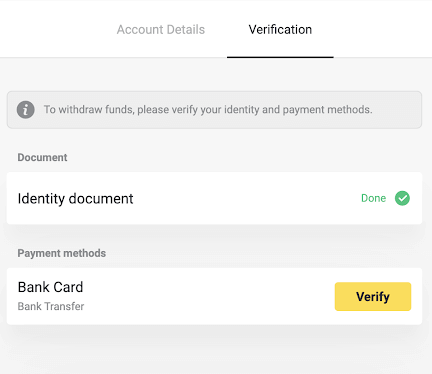
Per obtenir més informació sobre la verificació dels mètodes de pagament, consulteu Com verificar una targeta bancària? i Com verificar una targeta bancària no personalitzada? articles.
12) Si no cal verificar els mètodes de pagament, obtindreu l'estat "Verificat" immediatament. També podreu tornar a retirar fons.
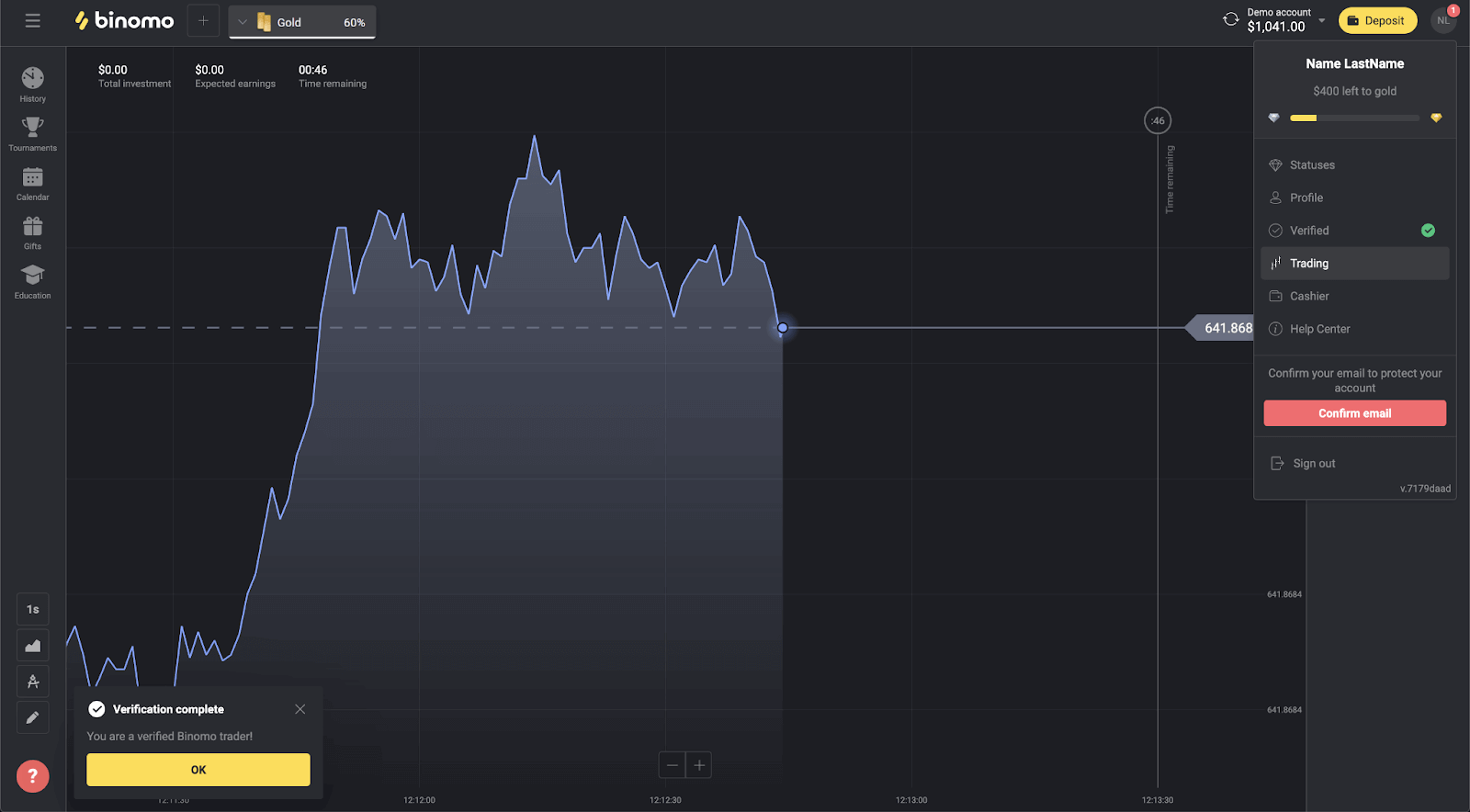
Verifiqueu una targeta bancària a Binomo
Un cop sol·licitada la verificació, rebràs una notificació emergent i l'element "Verificació" apareixerà al menú.Nota . Per verificar un mètode de pagament, primer haureu de verificar la vostra identitat. Consulteu Com verifico la meva identitat? anterior
Un cop confirmada la vostra identitat, podeu començar a verificar les vostres targetes bancàries.
Per verificar una targeta bancària, haureu de seguir aquests passos:
1) Feu clic a la vostra foto de perfil per obrir el menú.
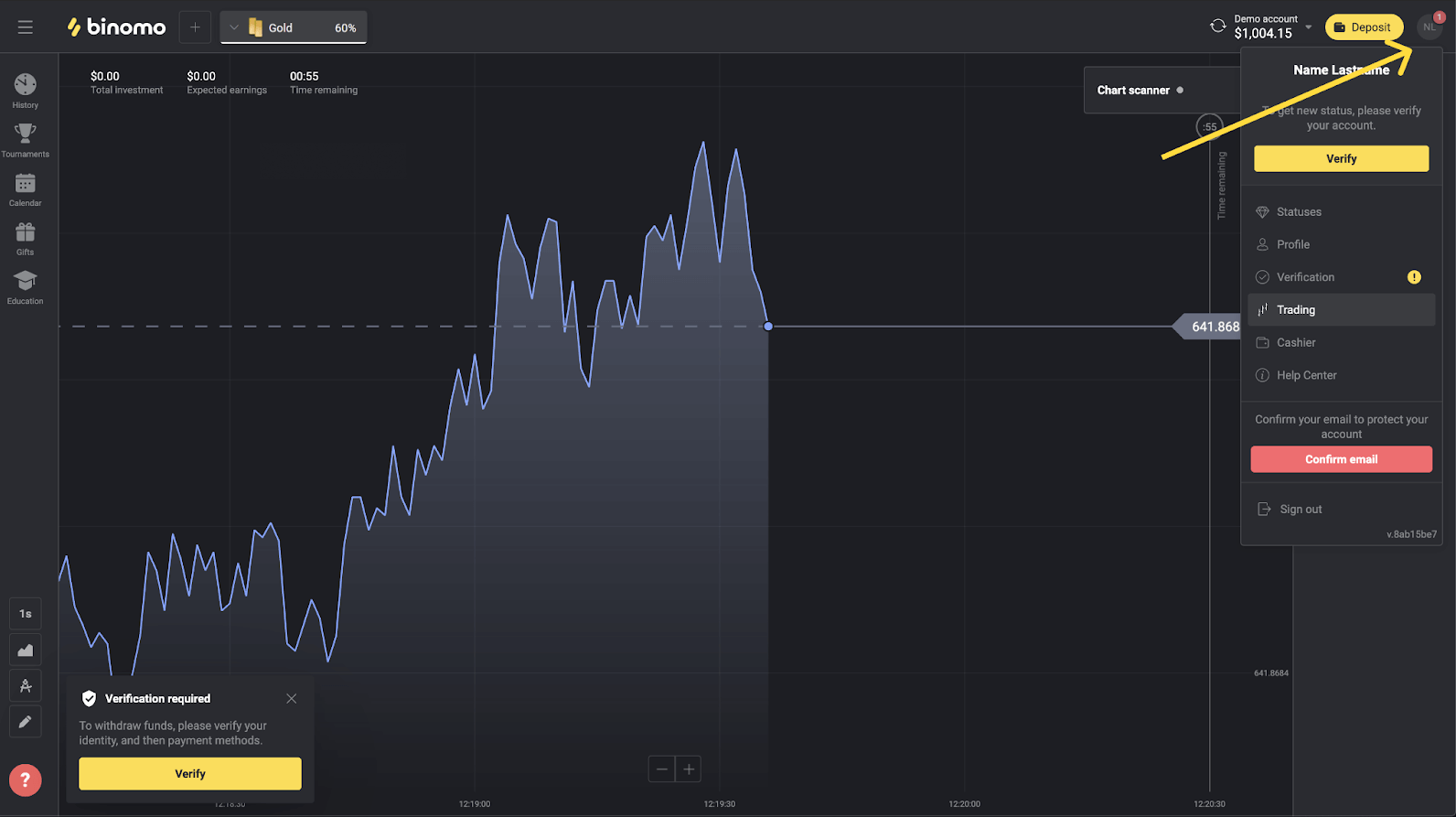
2) Feu clic al botó "Verificar" o seleccioneu "Verificació" al menú.
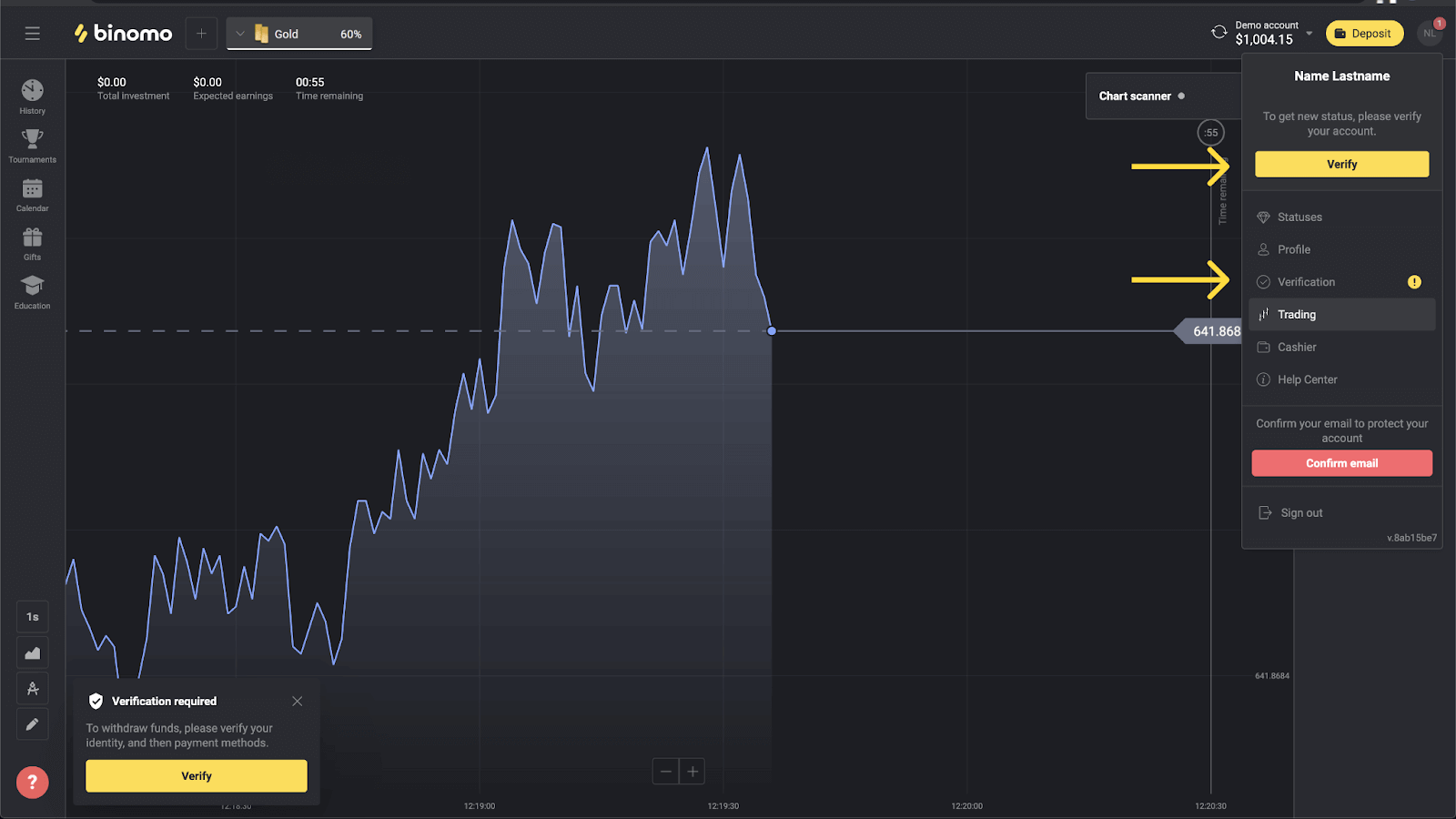
3) Se us redirigirà a la pàgina "Verificació" amb la llista de tots els mètodes de pagament no verificats. Trieu un mètode de pagament amb el qual voleu començar i premeu "Verifica".
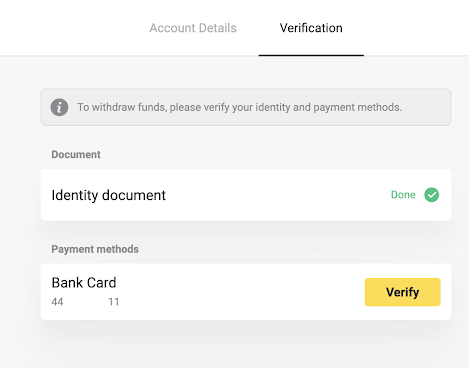
4) Carregueu una foto de la vostra targeta bancària, només la part frontal, de manera que el nom del titular, el número de la targeta i la data de caducitat siguin visibles. Acceptem fotografies en els següents formats: jpg, png, pdf. Premeu "Següent".
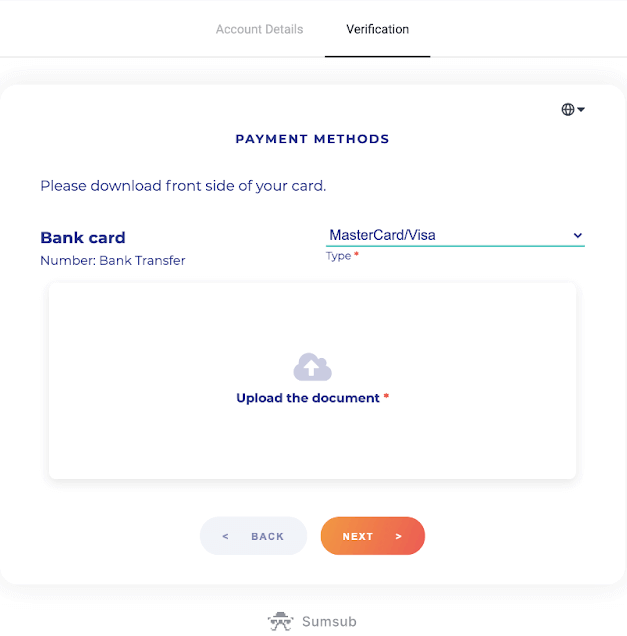
5) La teva foto s'ha enviat correctament. Premeu "D'acord" per tornar a la pàgina "Verificació".
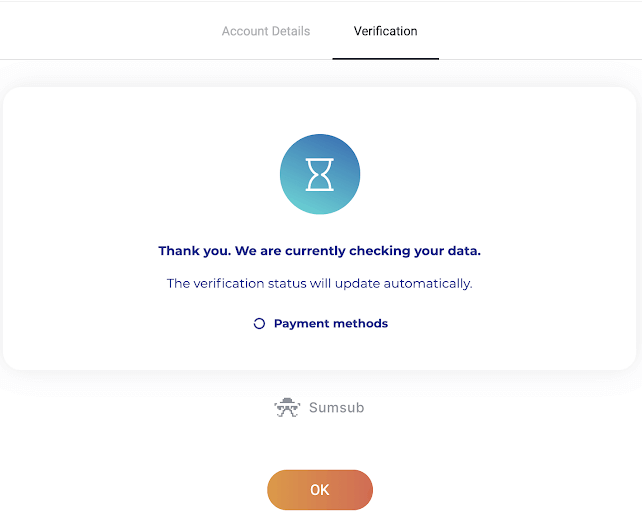
6) L'estat de verificació de la targeta bancària canviarà a "Pendent". La verificació d'una targeta bancària pot trigar fins a 10 minuts.
Heu de verificar tots els mètodes de pagament de la llista per completar la verificació.
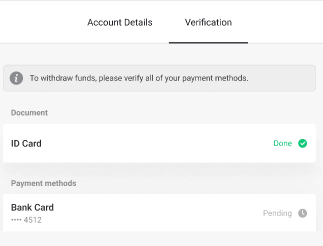
7) Un cop completada la verificació, rebràs una notificació i el teu estat canviarà a "Verificat". També podreu tornar a retirar fons.
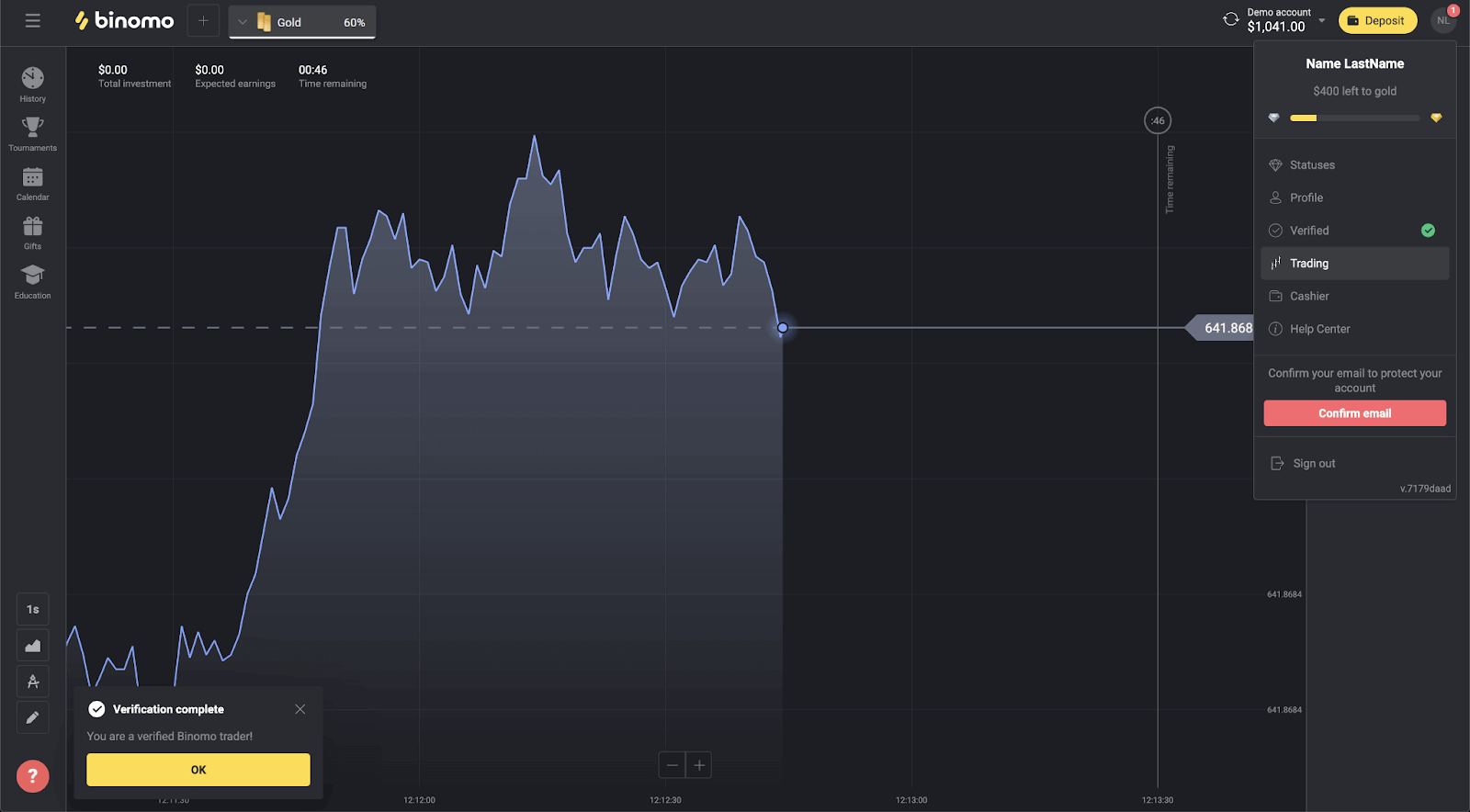
Verifiqueu una targeta bancària no personalitzada a Binomo
Un cop sol·licitada la verificació, rebràs una notificació emergent i l'element "Verificació" apareixerà al menú.Nota . Per verificar un mètode de pagament, primer haureu de verificar la vostra identitat. Si us plau, consulteu Com verifico la meva identitat? més amunt
Un cop confirmada la vostra identitat, podeu començar a verificar les vostres targetes bancàries.
Per verificar una targeta bancària no personalitzada, haureu de seguir aquests passos:
1) Feu clic a la vostra foto de perfil per obrir el menú.
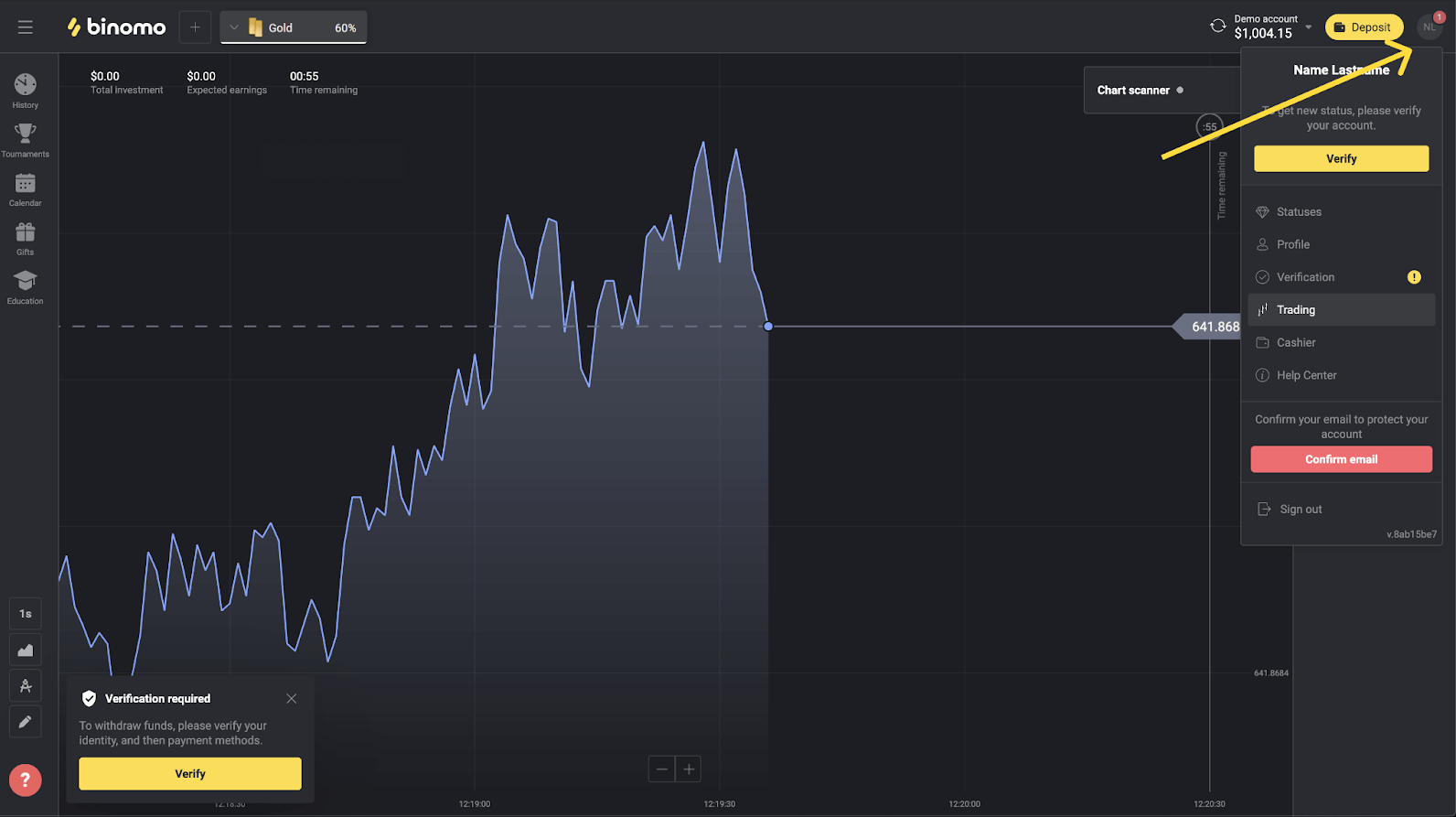
2) Feu clic al botó "Verificar" o seleccioneu "Verificació" al menú.
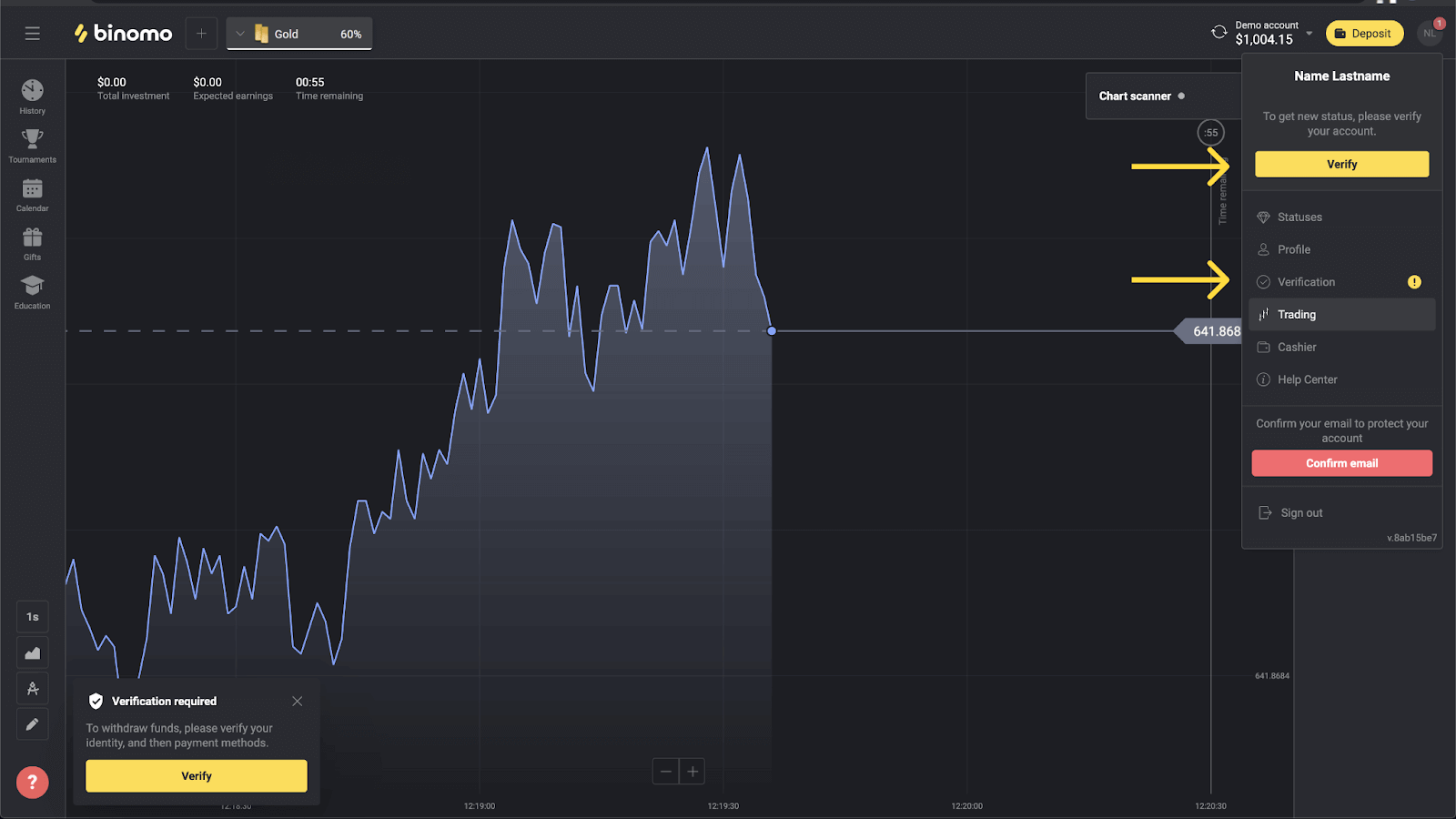
3) Se us redirigirà a la pàgina "Verificació" amb la llista de tots els mètodes de pagament no verificats. Trieu un mètode de pagament amb el qual voleu començar i premeu "Verifica".
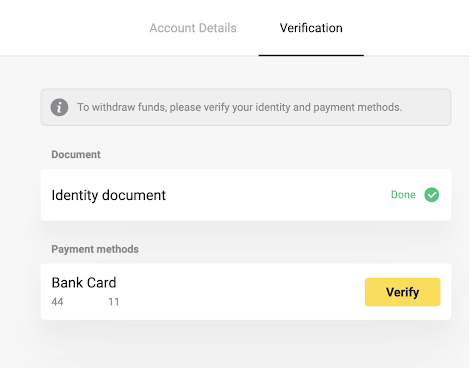
4) Carregueu una foto de la vostra targeta bancària, només la part frontal, de manera que el número de la targeta i la data de caducitat siguin visibles. I una foto de l'extracte bancari amb el segell, la data d'emissió i el vostre nom visible. El document no ha de ser superior a 3 mesos. Acceptem fotografies en els següents formats: jpg, png, pdf. Premeu "Següent".
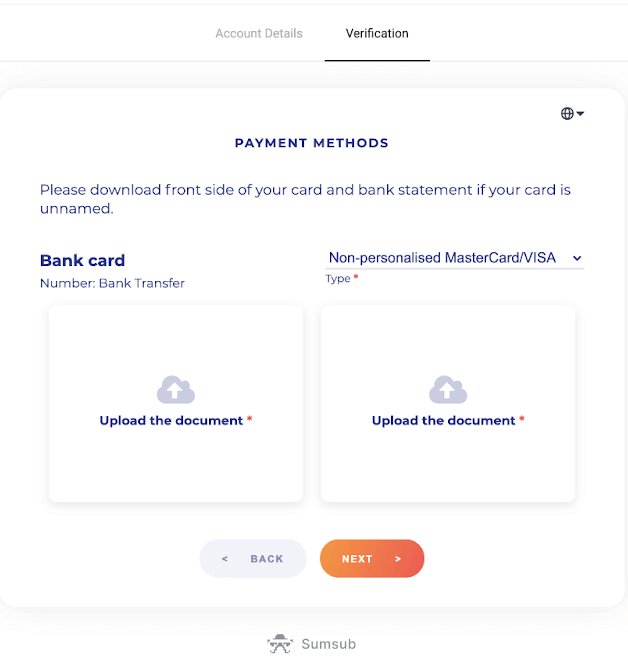
5) Els vostres documents s'han enviat correctament. Premeu "D'acord" per tornar a la pàgina "Verificació".
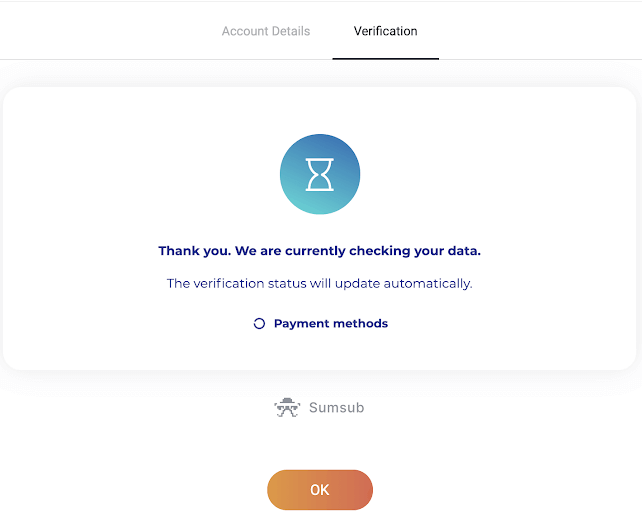
6) L'estat de la verificació de la targeta bancària canviarà a "Pendent". La verificació d'una targeta bancària pot trigar fins a 10 minuts.
Heu de verificar tots els mètodes de pagament de la llista per completar la verificació.
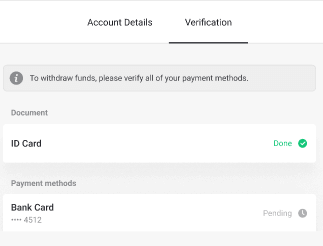
7) Un cop completada la verificació, rebràs una notificació i el teu estat canviarà a "Verificat". També podreu tornar a retirar fons.
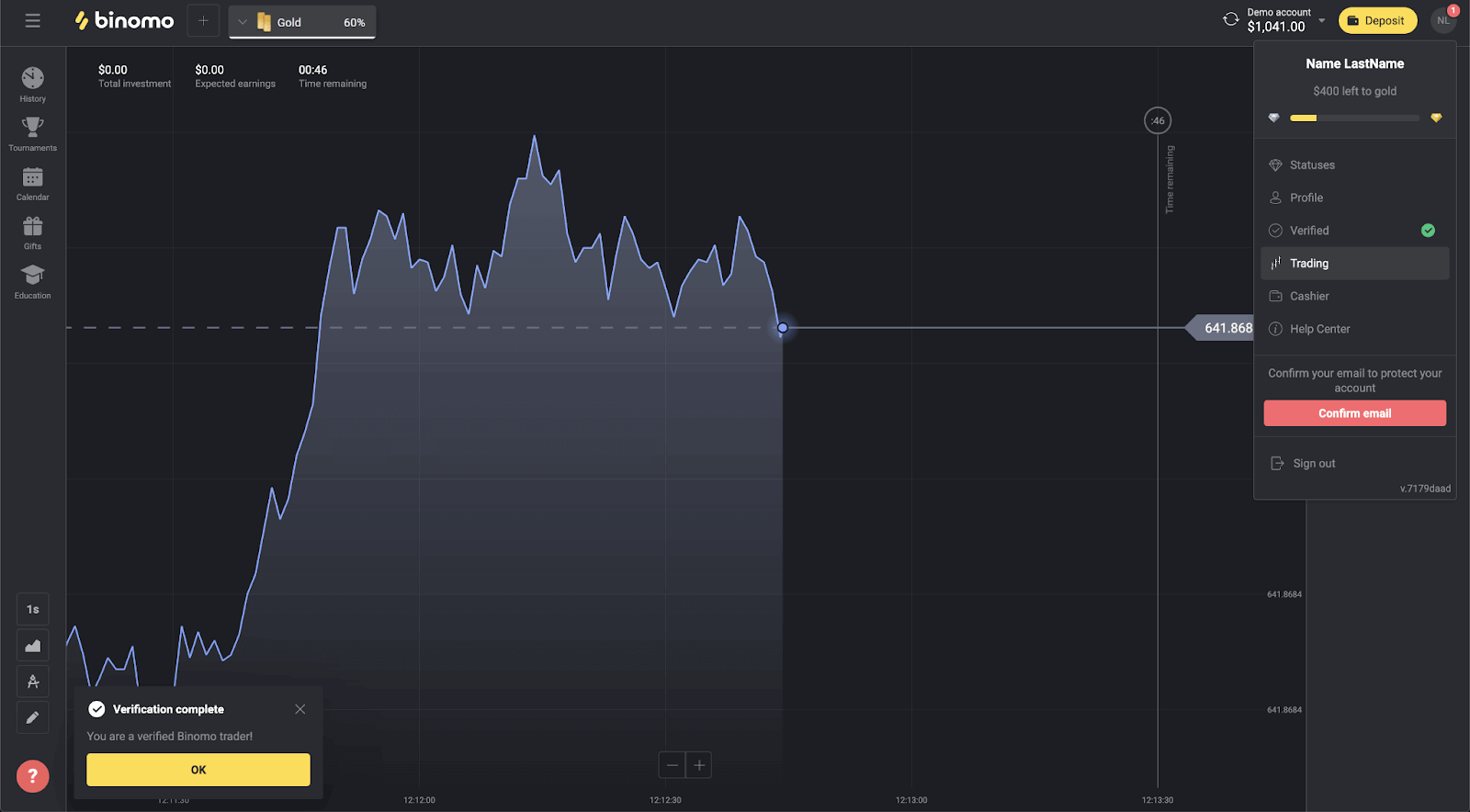
Verifiqueu una targeta bancària virtual a Binomo
Un cop sol·licitada la verificació, rebràs una notificació emergent i l'element "Verificació" apareixerà al menú.
Nota . Per verificar un mètode de pagament, primer haureu de verificar la vostra identitat. Consulteu Com verifico la meva identitat? article.
Un cop confirmada la vostra identitat, podeu començar a verificar les vostres targetes bancàries.
Per verificar una targeta bancària virtual, haureu de seguir aquests passos:
1) Feu clic a la vostra foto de perfil per obrir el menú.
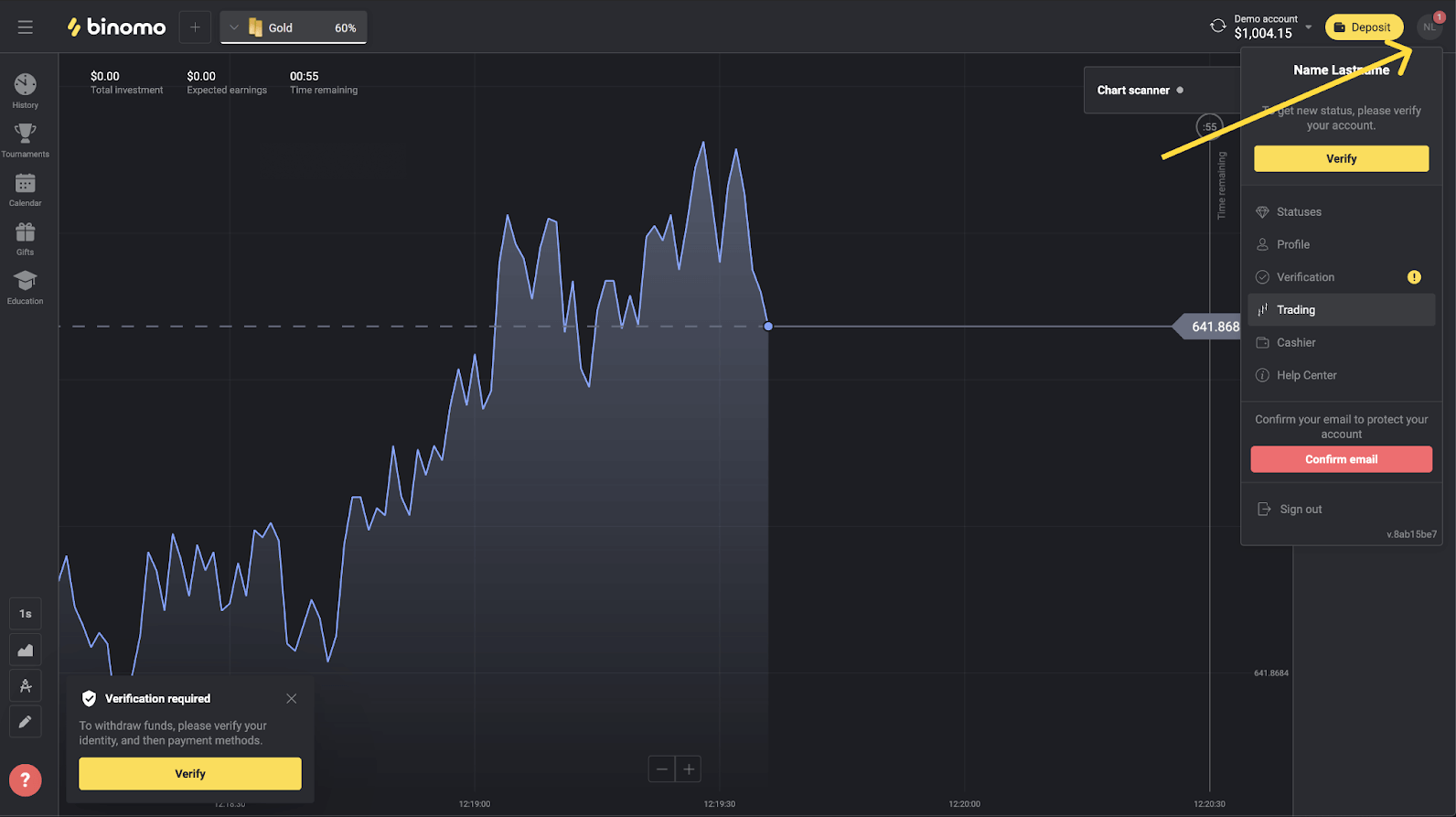
2) Feu clic al botó "Verificar" o seleccioneu "Verificació" al menú.
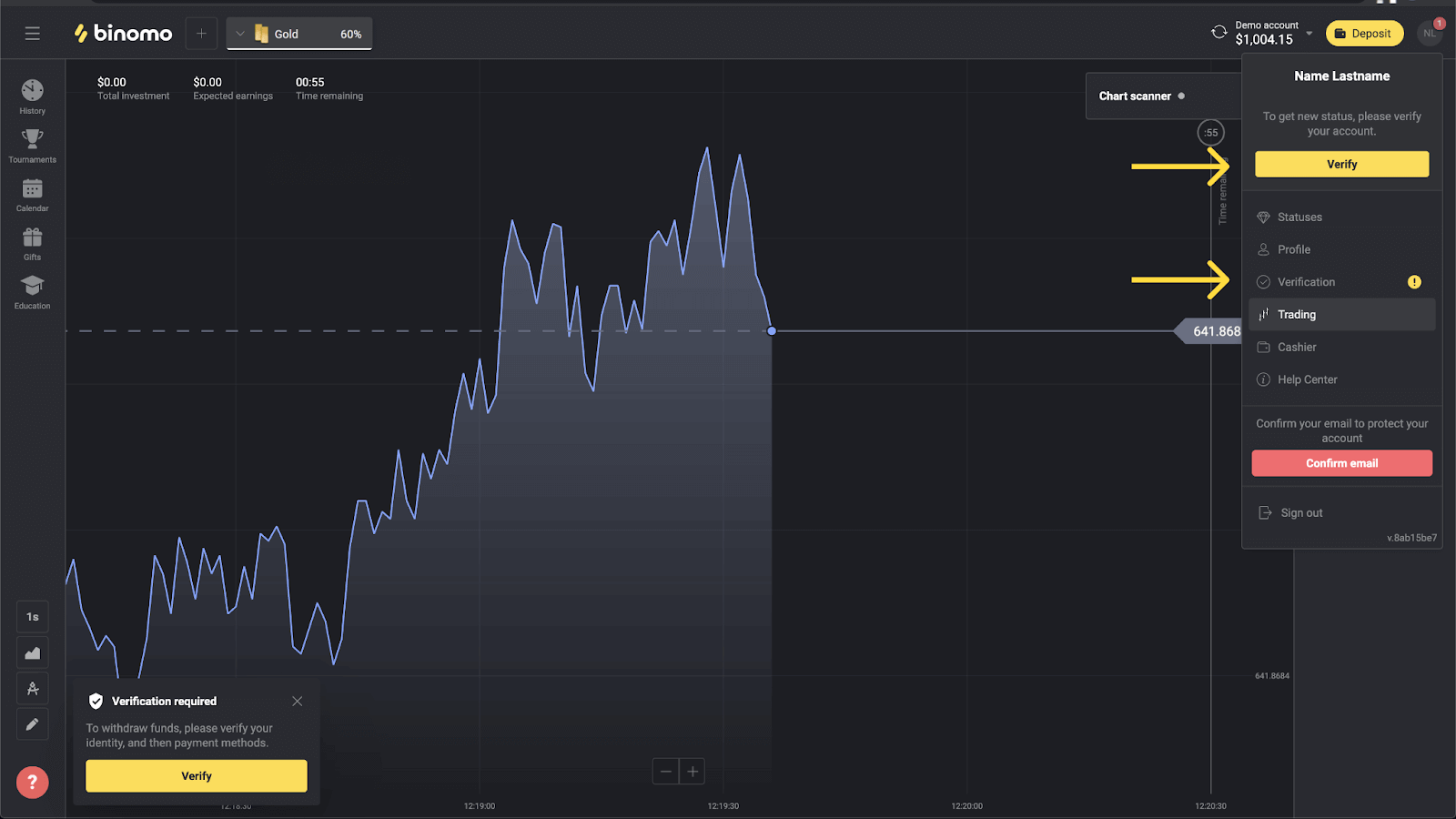
3) Se us redirigirà a la pàgina "Verificació" amb la llista de tots els mètodes de pagament no verificats. Trieu la vostra targeta bancària virtual i premeu "Verificar".
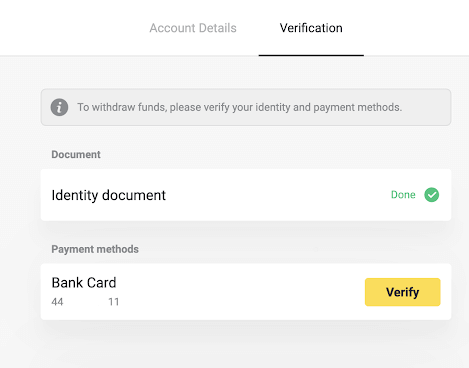
4) Carregueu una captura de pantalla de la vostra targeta bancària virtual. Assegureu-vos que els primers 6 i els últims 4 dígits del número de la targeta, la data de caducitat i el nom del titular de la targeta siguin visibles i fàcils de llegir. Acceptem captures de pantalla en els formats següents: jpg, png, pdf. Premeu "Següent".
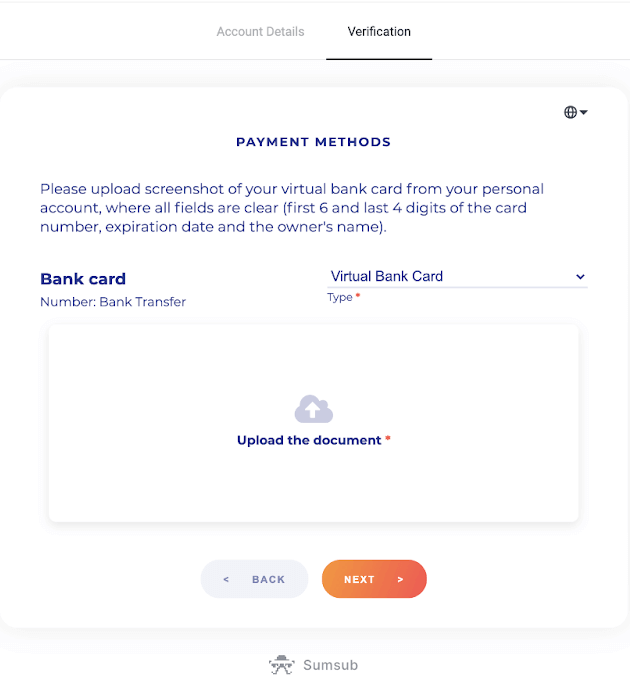
5) La vostra captura de pantalla s'ha enviat correctament. Premeu "D'acord" per tornar a la pàgina "Verificació".
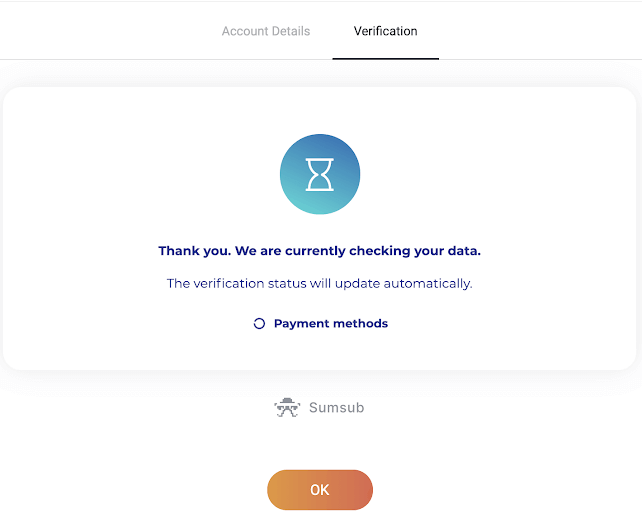
6) L'estat de verificació de la targeta bancària virtual canviarà a "Pendent". La verificació d'una targeta bancària pot trigar fins a 10 minuts. Heu de verificar tots els mètodes de pagament de la llista per completar la verificació.
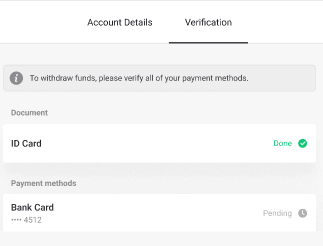
7) Un cop completada la verificació, rebràs una notificació i el teu estat canviarà a "Verificat". També podreu tornar a retirar fons.
Preguntes freqüents: Preguntes generals
Com passar la verificació
Després d'haver rebut una sol·licitud de verificació per passar correctament la verificació, necessitareu:
- Foto del vostre passaport, DNI o carnet de conduir, tant al davant com al revers (si el document és a doble cara). Els tipus de documents poden variar segons el país; consulteu la llista completa de documents.
- Fotos de les targetes bancàries que vas fer servir per dipositar (només la part frontal).
- Foto d'un extracte bancari (només per a targetes no personalitzades).
Nota . Assegureu-vos que els documents siguin vàlids durant almenys un mes a partir de la data de càrrega (per als residents a Indonèsia i Brasil, la validesa és irrellevant). El vostre nom complet, números, dates i tots els racons del document han de ser visibles. Acceptem documents en els següents formats: jpg, png, pdf.
Un cop tots els vostres documents estiguin preparats, hi ha 4 passos per completar:
1) Verificació d'identitat.
Per superar aquesta etapa, hauràs de:
- Pengeu fotos del vostre document d'identitat, davant i darrere.
2) Verificació del mètode de pagament.
Si heu utilitzat targetes bancàries per dipositar o retirar fons, us demanarem que les verifiqueu. Per fer-ho, hauràs de:
- carregueu una foto de la targeta bancària que vau utilitzar per dipositar, només la part frontal;
- penja una foto d'un extracte bancari (només per a targetes no personalitzades).
3) Espereu fins que hàgim comprovat els vostres documents, normalment ens triguem menys de 10 minuts.
4) Un cop finalitzat, rebràs un correu electrònic de confirmació i una notificació emergent i podràs retirar fons. Això és tot, sou un comerciant Binomo verificat.
Quant de temps triga la verificació
La verificació del vostre compte normalment ens porta menys de 10 minuts.Hi ha pocs casos rars en què els documents no es poden verificar automàticament, i els comprovem a mà. En aquesta situació, el període de verificació es pot ampliar fins a 7 dies laborables.
Podeu fer dipòsits i operar mentre espereu, però no podreu retirar fons fins que no s'hagi completat la verificació.
He de verificar en registrar-me
No hi ha cap requisit de verificar en registrar-se, només hauràs de confirmar el teu correu electrònic. La verificació és automàtica i sol ser sol·licitada quan retireu fons del vostre compte de Binomo. Un cop sol·licitada la verificació, rebràs una notificació emergent i l'element "Verificació" apareixerà al menú.
Puc operar sense verificació
Podeu dipositar, comerciar i retirar fons fins que no se sol·liciti la verificació. Normalment, la verificació s'inicia quan retireu fons del vostre compte. Un cop hàgiu rebut una notificació emergent que us demana que verifiqueu el compte, la retirada estarà restringida, però podeu operar lliurement. Passa la verificació per poder retirar-te de nou.
La bona notícia és que normalment triguem menys de 10 minuts a verificar un usuari.
Quan podré retirar fons?
Podeu retirar-vos just després de completar la verificació. El procés de verificació sol durar menys de 10 minuts. La sol·licitud de retirada serà processada per Binomo en un termini de 3 dies laborables. La data i l'hora exactes en què rebreu els fons depèn del proveïdor de serveis de pagament.
Per què he de verificar el meu número de telèfon
No ho heu de fer, però verificar el vostre número de telèfon ens ajuda a garantir la seguretat del vostre compte i dels vostres fons. Serà molt més ràpid i fàcil restaurar l'accés en cas que hagis perdut la teva contrasenya o hagis estat piratejat. També rebràs actualitzacions sobre les nostres promocions i bonificacions abans que tothom. Els comerciants VIP reben un gestor personal després de la verificació del número de telèfon.
Rebreu una notificació emergent que us demanarà que introduïu el número de telèfon. També es pot especificar prèviament al vostre perfil.
Com verificar una cartera electrònica
Si només utilitzeu carteres electròniques per retirar i dipositar, no cal que verifiqueu els vostres mètodes de pagament. Només has de verificar la teva identitat.
Preguntes freqüents: seguretat i resolució de problemes
Com sé que la verificació ha estat correcta
Podeu comprovar el vostre estat al menú de l'extrem superior dret. Un cop s'hagin aprovat tots els vostres documents, obtindreu una marca verda al costat de l'element del menú "Verificació".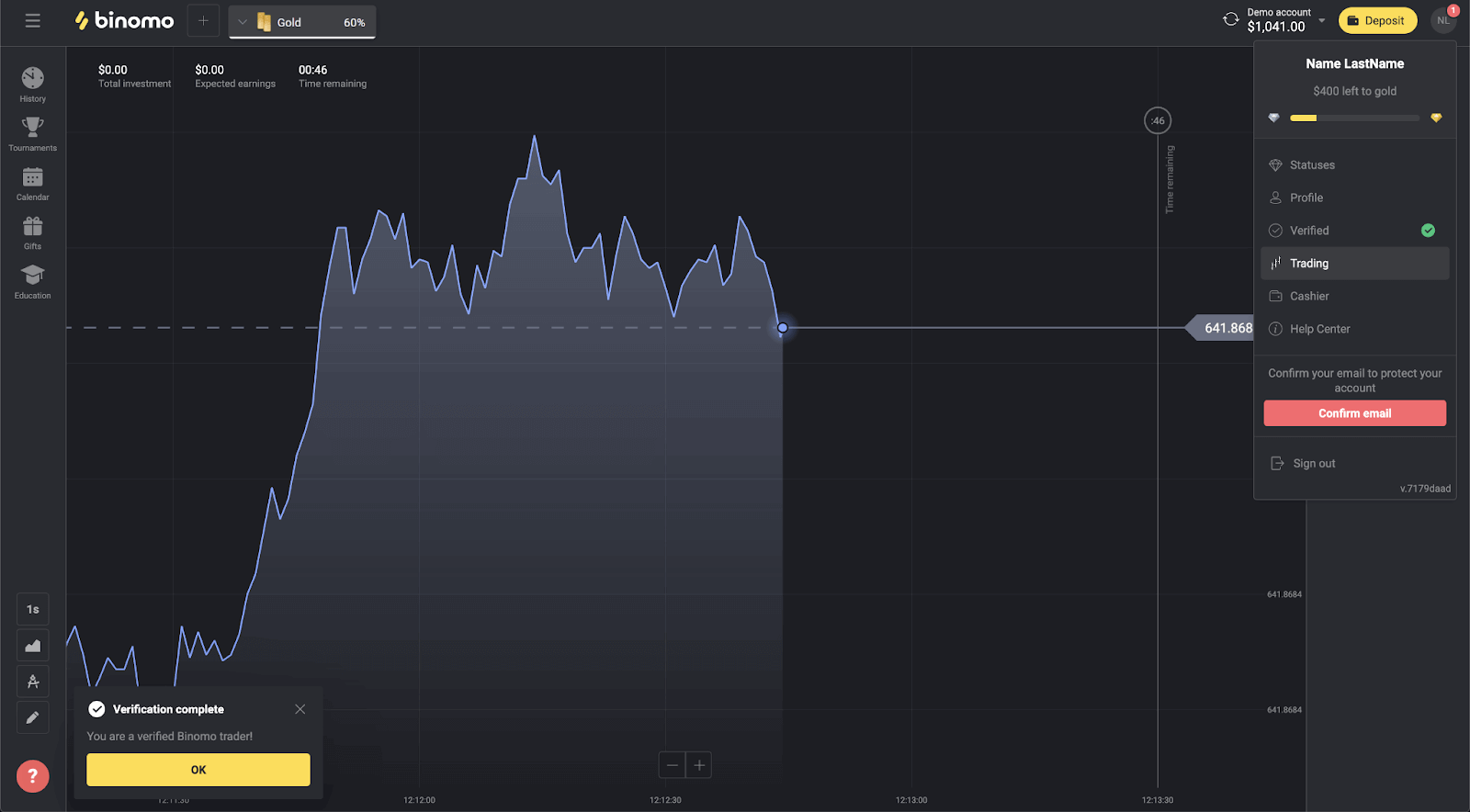
A més, tots els vostres documents tindran l'estat "Fet".
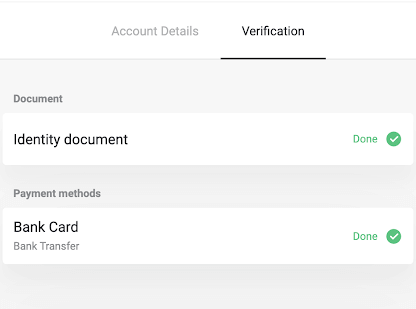
També rebràs una notificació emergent i una confirmació per correu electrònic.
És segur enviar-te les meves dades privades
Resposta curta: sí, ho és. Això és el que fem per garantir la seguretat de les vostres dades.
- Tota la vostra informació s'emmagatzema en un format xifrat als servidors. Aquests servidors es mantenen en centres de dades que compleixen els estàndards de seguretat internacionals TIA-942 i PCI DSS.
- Els centres de dades estan protegits tècnicament i vigilats físicament durant tot el dia per personal de seguretat especialment auditat.
- Tota la informació es transfereix a través d'un canal protegit amb xifratge criptogràfic. Quan pengeu fotos personals, detalls de pagament, etc., el servei oculta o difumina automàticament una part dels símbols (per exemple, els 6 dígits del mig de la vostra targeta de pagament). Fins i tot si els estafadors intenten capturar la vostra informació, només obtindrien símbols codificats que són inútils sense una clau.
- Les claus de desxifrat s'emmagatzemen per separat de la informació real, de manera que les persones amb intenció criminal no tindran accés a les vostres dades privades.
Per què m'han demanat que torni a passar la verificació
És possible que se us demani que torneu a verificar després d'haver utilitzat un nou mètode de pagament per ingressar. D'acord amb la llei, tots els mètodes de pagament que utilitzeu a la plataforma de negociació de Binomo s'han de verificar. Això s'aplica tant al dipòsit com a la retirada.
Nota . Seguir amb els mètodes de pagament que ja heu utilitzat i verificat us estalviarà d'haver de tornar a passar per la verificació.
També demanem una nova verificació si els documents verificats estan a punt de caducar.
En casos excepcionals, podem demanar-vos que torneu a verificar la vostra identitat, correu electrònic o altres dades personals. Normalment, es produeix quan s'ha canviat la política o com a part de les activitats antifrau de l'empresa.
Per què s'han rebutjat els meus documents
Quan els vostres documents no passen la verificació, se'ls assigna un d'aquests estats:
- Torna-ho a provar.
- Declinat.
1. Feu clic a "Torna-ho a provar" a la pàgina de verificació.
2. S'explicarà el motiu pel qual s'ha rebutjat el vostre document, com a l'exemple següent. Assegureu-vos d'arreglar el problema i, a continuació, feu clic al botó "Penja nou" per tornar a carregar el document.
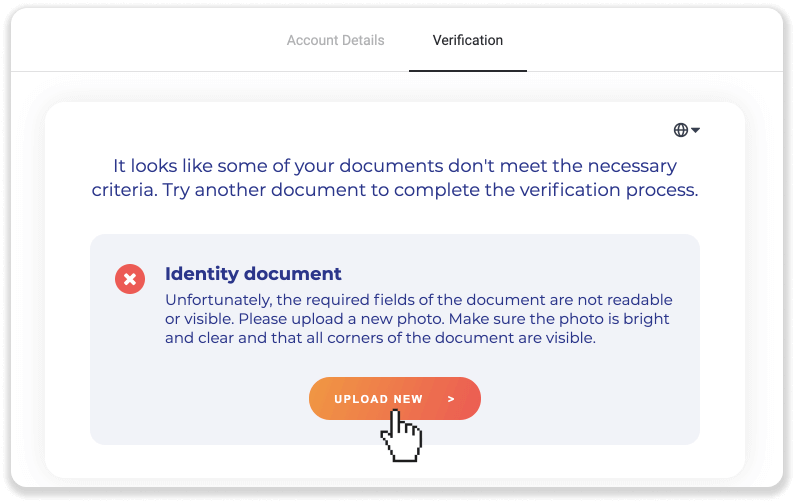
Nota . Normalment, els documents es rebutgen perquè no compleixen tots els requisits. Abans de tornar a penjar, assegureu-vos que la foto que envieu sigui brillant i clara, que tots els racons del document siguin visibles i que el vostre nom complet, números i dates siguin fàcils de llegir.
Si un dels vostres documents va tenir l'estat "Rebutjat", vol dir que el sistema no l'ha pogut llegir correctament.
Per resoldre aquest problema, seguiu aquests passos:
1) Feu clic al document que s'ha rebutjat i, a continuació, feu clic al botó "Contacteu amb l'assistència".
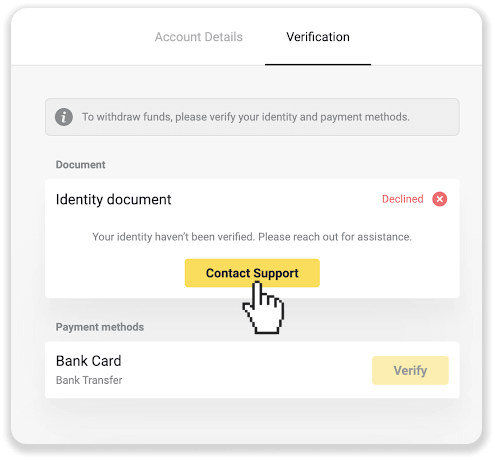
2) Se us redirigirà al client de correu electrònic. El problema es descriurà a l'esborrany. Envieu un correu electrònic i el nostre equip d'assistència us ajudarà a resoldre el problema.
Si us queda alguna pregunta, consulteu Com puc passar la verificació? article o poseu-vos en contacte amb el nostre equip d'assistència per obtenir ajuda.
Puc verificar amb antelació
No cal verificar amb antelació. El procés de verificació és automàtic i sol ser sol·licitat quan retireu fons del vostre compte de Binomo. Un cop sol·licitada la verificació, rebràs una notificació emergent i l'element "Verificació" apareixerà al menú.
Nota. Després d'haver rebut una sol·licitud de verificació, encara podeu fer dipòsits i operar, però no podreu retirar fons fins que no completeu la verificació.